Olivetti ECR 2550 Manuel du propriétaire
PDF
Télécharger
Document
506528X Olivetti Lexikon, S.p.A. Divisione Home/Office 77, Via Jervis - 10015 Ivrea (Italy) Copyright © 2001, by Olivetti All rights reserved FRANÇAIS La conformité du produit aux standards de qualité est garantie par le label appliqué sur le produit même. Nous attirons votre attention sur les actions suivantes qui peuvent compromettre la conformité attestée ci-dessus et les caractéristiques du produit: • Alimentation électrique erronée; • Installation ou utilisation erronée ou non conforme aux indications exposées dans le manuel d'utilisation fourni avec le produit; • Replacement de composants ou d'accessoires originaux par des pièces non approuvées par le constructeur, ou effectué par du personnel non autorisé. WARNING: THIS EQUIPMENT MUST BE EARTHED. ATTENTION: CETTE UNITE DOIT ETRE CONNECTEE A LA TERRE. ACHTUNG: DIESES GERÄT MUSS EINEN ERDUNGSANSCHLUSS HABEN. ATENCION: ESTE EQUIPO DEBE ESTAR CONECTADO A UNA TOMA DI TIERRA. APPARATET MÅ KUN TILKOPLES JORDET STIKKONTACT. APPARATEN SKALL ANSLUTAS TILL JORDAT NÄTUKKAT. LAITE ON LITTETTÄVÄ SUKO-RASIAAN. Lederen med grøn/gul isolation ma kun tilsluttes en klemme maerkrt eller . Pour déconnecter la caisse enregistreuse du secteur, débrancher le câble d'alimentation de la prise de courant. La prise de courant doit être montée sur le mur, près de la caisse et être facilement accessible. • programmation du taux d'échange en Euro; La caisse enregistreuse électronique faisant l'objet de ce mode d'emploi a été conçue pour vous aider dans votre activité commerciale en mettant à votre disposition des fonctions de caisse très puissantes et des comptes rendus de gestion précis. Le démarrage en est rapide et aisé, bien que l'on puisse ajouter et modifier de nombreuses options de façon à personnaliser votre traitement et obtenir une productivité optimale. Voici un aperçu de quelques unes de ses précieuses fonctions parmi tant d'autres: • possibilité de programmer la machine pour qu'elle travaille avec une des deux devises de base, locale ou Euro de façon à ce que la caisse calcule dans la devise programmée et convertit automatiquement les montants des opérations dans l'autre devise; • afficheur client arrière numérique pour permettre à ce dernier de vérifier les opérations de vente; • afficheur opérateur avant alphanumérique consistant en un ligne supérieure de 10 caractères pour les messages et en une ligne inférieure de 10 caractères pour les opérations de vente; • calcul automatique de la TVA avec quatre taux différents; • options liées à la catégorie d'articles pour faciliter et accélérer la saisie; • comptes rendus périodiques, financiers et de gestion fournissant une analyse des ventes en temps réel; • affichage automatique de l'heure après toute période d'inactivité du système; • 40 catégories d'articles et 999 mémoires de prix (PLU); • 26 numéros de vendeur pour connaître les ventes de chaque vendeur en particulier; • possibilité d'attribuer un code de sécurité à trois chiffres pour empêcher tout accès non autorisé aux données (uniquement en mode Caisse); FRANÇAIS Avant-propos • possibilité d'attribuer un mot de passe de gestion pour empécher tout accès non autorisé aux modes programmation de la machine (PRG), Z et X; • possibilité d'attribuer un nom à chaque vendeur en vue d'une identification rapide; • impression automatique de l'heure et de la date sur le ticket et le journal; • une imprimante 2 stations à matrice de points qui imprime les informations sur 2 rouleaux de papier séparés, et qui fournit au client des quittances et un journal de transactions; • possibilité de programmation de l'impression du ticket et du journal en une des quatre langues suivantes: français, anglais, allemand ou espagnol; • en-tête personnalisée des tickets de caisse; • possibilité de validation des documents en fin d’opération de vente; • légendes de conversion de la devise (conversion en devise locale, en Euro) et des ventes à crédit personnalisées sur les tickets de caisse et les comptes rendus; • possibilité d’édition de copies d’un ticket de caisse sans incrémentation du numéro du ticket de caisse suivant et sans enregistrement des copies sur les journaux et comptes-rendus. • possibilité de réserver deux catégories pour l'enregistrement des ventes à crédit réglées par deux types différents de cartes de crédit; I Table des Matières FAITES LA CONNAISSANCE DE VOTRE CAISSE ENREGISTREUSE ........................................................ 1 Accessoires standard ..................................................... 2 Conseils pour l'utilisation de ce manuel ......................... 2 Déballage et mise en service de la caisse enregistreuse .................................................................. 3 Maintenance de la caisse enregistreuse ........................ 3 CLAVIER ........................................................................ 4 Touches de fonctions ...................................................... 5 SYSTÈME DE COMMANDE ......................................... 6 Commutateur de commande ......................................... 6 Tiroir-caisse avec un élément de rangement extractible 7 Afficheurs opérateur et client ......................................... 7 Affichage automatique de l'heure ................................... 7 Affichage de la date ....................................................... 8 Symboles indicateurs spéciaux ...................................... 8 CONDITIONS D'ERREUR ............................................. 8 Message d'erreur ............................................................ 8 Elimination d'une erreur ................................................. 8 Remise à zéro générale ................................................. 9 Correction des erreurs .................................................... 9 SYSTÈME BATTERIE TAMPON DE LA MÉMOIRE ........................................................ 10 II COMPARTIMENT IMPRIMANTE ................................ 10 Le rouleau encreur ....................................................... 10 Installation de la cartouche à ruban encreur ................ 10 Rouleau de papier ........................................................ 12 Installation du rouleau destiné aux tickets de caisse ... 12 Installation du rouleau de papier destiné au journal ..... 13 DÉMARRAGE RAPIDE ............................................... 14 Quelques conseils pour un bon démarrage .................. 15 MODE APPRENTISSAGE ........................................... 16 Passage en mode apprentissage ................................. 16 Sortie du mode apprentissage ..................................... 16 PROGRAMMATION DE LA CAISSE ENREGISTREUSE ...................................................... 16 Programmation des fonctions de la caisse ................... 17 Modifications à la programmation de la caisse ............ 17 Entrée en mode programmation .................................. 17 Sortie du mode programmation ................................... 17 Correction des erreurs .................................................. 17 Numéros, codes secrets et noms des vendeurs ........... 17 Numéros de machine ................................................... 19 Date et heure ............................................................... 19 En-tête de ticket ........................................................... 20 Pourcentage de remise (-%) ........................................ 21 Majoration en pourcentage (+%) .................................. 22 Calcul de l'arrondi ........................................................ 22 Opérations utilisant la touche moins (-) ........................ 57 Ventes avec remises en pourcentage (-%) .................. 58 Ventes avec majoration en pourcentage (+%) ............. 63 Ventes d'articles à prix enregistré (PLUs) .................... 67 Annulations et remboursements ................................... 69 Autres opérations ......................................................... 72 EXEMPLES D'OPÉRATIONS DE VENTE .................. 38 Passage au mode caisse (ou enregistrement des ventes) .................................... 38 Sortie du mode caisse .................................................. 38 Correction des erreurs .................................................. 38 Exemple de ticket de caisse ........................................ 38 Réimpression du ticket de caisse ................................. 39 Opérations de validation .............................................. 39 Opérations standard en devise locale de base ............ 40 Exemples d'opérations de vente en Euro ..................... 52 ANNEXE ...................................................................... 89 Table des codes caractère ........................................... 89 Table des légendes ...................................................... 90 Table des totalisateurs et des compteurs ..................... 93 Spécifications techniques et de sécurité de la caisse enregistreuse ................................................................ 94 COMPTES RENDUS DE GESTION ............................ 78 Comptes rendus X et Z ................................................ 78 Compte rendu de caisse .............................................. 79 Compte rendu d'activité ............................................... 80 Compte rendu par vendeur .......................................... 81 Compte rendu des ventes par article ........................... 82 Compte rendu des ventes par gamme d'article............ 83 Compte rendu des ventes par gamme de catégorie .... 83 Comptes rendus financiers Z1 et X1 ............................ 84 Compte rendus financiers Z2 et X2 .............................. 86 Copie du compte rendu Z ............................................. 88 Formules de bilan......................................................... 88 III FRANÇAIS Programmation du code d'arrondi ................................ 23 Position de la virgule décimale .................................... 23 Taux de taxe à la valeur ajoutée (TVA) ........................ 23 Valeur limite et taxation applicables à la touche moins (-) ....................................................................... 24 Taxation, limite supérieure, vente à l'unité ou multiple et prix fixe pour une catégorie d'articles ......... 24 Articles à prix enregistrés (PLU) .................................. 25 Taux de change de l'Euro ............................................. 26 Légendes du ticket de caisse et du compte-rendu ............................................................... 27 Etats généraux ............................................................. 32 Etat général de la programmation ................................ 34 Mots de passe de gestion ............................................. 35 Utilisation de la caisse enregistreuse en mode protégé par mot de passe ............................................ 35 Compteur Z1/Z2 ........................................................... 36 Grand total ................................................................... 36 Pour vider la memoire de la caisse enregistreuse ....... 37 Faites la connaissance de votre caisse enregistreuse La figure ci-dessous indique l'aspect général de votre caisse enregistreuse. 1 2 FRANÇAIS 3 11 4 5 10 9 6 1. 2. 3. 4. 5. 6. Afficheur client Afficheur opérateur Serrure compartiment imprimante Commutateur de commande Clavier imprimante Tiroir-caisse 8 7. Serrure tiroir-caisse 8. Fenêtre d’affichage du rouleau de journal 9. Fente de sortie du ticket 10. Fente de validation du document 11. Couvercle compartiment imprimante 7 1 Accessoires standard Les accessoires suivants sont fournis avec la caisse enregistreuse: • Un enrouleur en plastique pour la bobine du journal • Deux rouleaux de 37,5 + 0,5 mm de papier standard l’un pour les tickets de caisse et l’autre pour les comptes-rendus • Une cartouche à ruban encreur • Ce manuel "Instructions d'emploi" • Un jeu de clés Programmation (PRG) pour l’accès aux fonctions de programmation • Un jeu de clés Enregistrement (REG) pour l’accès aux fonctions d’enregistrement de la caisse enregistreuse • Un jeu de clés Z pour l’accès aux fonctions X et Z • Un jeu de clés pour le verrouillage du tiroir-caisse et du couvercle du compartiment de l’imprimante. S'assurer que le carton d'emballage contient la caisse enregistreuse et les accessoires ci-dessus. Conseils pour l'utilisation de ce manuel Ce manuel a été conçu pour être facilement consulté. La première partie contient les informations générales sur les différentes caractéristiques et fonctions de la caisse enregistreuse. La deuxième partie contient les instructions pour la configuration des programmes en option. A la fin du manuel, sont indiqués des exemples de transactions de la caisse ainsi qu'un tableau des codes caractère utilisables pour la programmation des séquences de caractères comme alternative à l'utilisation du clavier alphanumérique, un tableau de légendes indiquant les séquences de caractères préprogrammées dans les quatre langues disponibles et un tableau des totalisateurs et des compteurs. 2 A la fin du manuel, se trouvent enfin les spécifications techniques et quelques renseignements sur la sécurité. Utiliser la table des matières pour trouver les renseignements dont on a besoin. Avant de commencer Avant de commencer à utiliser ou programmer la caisse enregistreuse, lire le paragraphe Déballage et mise en service de la caisse enregistreuse qui contient les renseignements sur l'utilisation et la programmation de cette dernière. Lire également Touches de fonctions, Système de commande et Afficheurs opérateur et client pour se familiariser avec le fonctionnement de ces dispositifs. REMARQUE: Les données de programmation machine et les informations pour les comptes-rendus de gestion sont conservées en mémoire de la caisse enregistreuse. Une batterie tampon de la mémoire à l'intérieur de la caisse enregistreuse sauvegarde ces données en cas de coupure de l'alimentation ou lorsque la caisse enregistreuse est débranchée de la prise de courant. Programmation de la caisse enregistreuse Chaque programme est expliqué pas à pas au moyen d'exemples pratiques. Opérations de vente Les principales opérations de vente sont illustrées à l'aide d'exemples. Elles sont accompagnées d'exemples de tickets de caisse. REMARQUE: Lire avec attention ce chapitre, avant d'essayer de programmer la caisse et d'effectuer des opérations de vente. Dès réception de la caisse, ouvrir le carton d'emballage et en retirer chaque composant avec soin. S'assurer que la caisse est accompagnée de tous ses accessoires, indiqués au paragraphe Accessoires standard avant de configurer la caisse en suivant les indications énumérées ci-après: 1. Placer la caisse enregistreuse sur une surface plane, stable, sans vibrations et sans poussière. S’assurer qu’elle se trouve à proximité d’une prise de courant possédant un conducteur de terre. 2. Installer la cartouche à ruban encreur en suivant les instructions reportées à la section Installation de la Cartouche à ruban encreur. 3. Brancher la caisse enregistreuse à une prise de mise à la terre puis appuyer sur le bouton de réinitialisation situé à l’intérieur du compartiment de l’imprimante, sur le flanc arrière gauche, afin de réinitialiser la mémoire de la caisse enregistreuse. Pour enlever et remplacer le couvercle du compartiment de l’imprimante, se reporter aux points de 1 à 6 de la section Installation de la Cartouche à ruban encreur. Il est conseillé de brancher la caisse enregistreuse à une prise de mise à la terre propre afin d’éviter toute interférence électrique éventuelle avec un autre appareil électrique quelconque éventuellement branché à cette même prise. 4. Installer le rouleau de papier comme indiqué à la section Installation des rouleaux de tickets de caisse et de journal. 5. Procéder au réglage des options de programme désirées comme indiqué à la section Programmation de la caisse enregistreuse. Brancher la caisse enregistreuse pendant au moins 48 heures de manière à charger la batterie tampon de la mémoire qui se trouve à l'intérieur de la caisse enregistreuse. 6. Une fois les options de programme sélectionnées, tourner le commutateur à clé sur la position REG 1 ou REG 2 ; la machine est prête à enregistrer des opérations de vente. En position REG 2 la caisse enregistreuse n’imprime pas le ticket de caisse. Maintenance de la caisse enregistreuse Nous donnons ci-après quelques renseignements sur la maintenance de la caisse enregistreuse. REMARQUE: Avant de nettoyer la caisse enregistreuse, s’assurer qu’elle n’est pas sous tension et/ou débranchée de la prise de courant. Les données de programmation machine et les informations pour les comptes-rendus de gestion sont conservées en mémoire de la caisse enregistreuse. Une batterie tampon de la mémoire à l'intérieur de la caisse enregistreuse garde ces données mémorisées en cas de coupure de l'alimentation ou lorsque la caisse est débranchée de la prise de courant. 1. Ne pas utiliser la caisse à proximité de liquides de façon à éviter qu'un jet puisse endommager les composants électroniques. 2. Pour nettoyer la caisse, supprimer d'abord l'alimentation et/ou la débrancher de la prise, puis utiliser simplement un tissu humide. Ne pas utiliser de substances corrosives telles que solvants, alcool, ou composants abrasifs. 3. Si la caisse enregistreuse est entreposée en un lieu à température très haute ou très basse (à moins de 0o ou à plus de 40o C), attendre que la température interne de la caisse atteigne la température ambiante avant de la mettre sous tension. 4. NE PAS tenter de tirer sur le papier lorsque la caisse est en train d'imprimer ou lorsque l'on charge le papier. Utiliser toujours la touche [R feed] pour faire avancer le papier. La force de traction exercée sur le papier pourrait endommager le mécanisme d'impression. 3 FRANÇAIS Déballage et mise en service de la caisse enregistreuse Clavier La caisse enregistreuse est équipée d'un clavier de 53 touches permettant d'effectuer toutes les fonctions de la caisse enregistreuse. La figure ci-dessous représente la configuration du clavier. 1 2 3 4 5 6 7 8 24 23 22 21 20 9 10 11 19 12 18 4 17 16 15 14 13 1. [R feed] (Avance papier ticket de caisse) – Fait avancer le ticket de caisse d’une ligne; si on tient la touche enfoncée, le papier avance en continu. 2. [J feed] (Avance papier journal) - Fait avancer le journal d’une ligne; si on tient la touche enfoncée, le papier avance en continu. 3. [dept shift] - Permet d'introduire des prix pour les catégories d'articles de 21 à 40. Appuyer sur cette touche avant d'appuyer sur une touche de catégorie d'articles de 21 à 40. 4. [0 - 9/00] – Touches numériques utilisées pour introduire des montants, un facteur de multiplication d’un article, le taux de pourcentage de majoration ou de remise, les codes de catégorie d’articles; elles sont utilisées pour les nombres avec virgule décimale. La touche de double zéro permet une saisie plus rapide des nombres ayant deux zéros ou plus. 5. [1-40 (A- Z)] (Catégories d’articles de 1 à 40, de A à Z) – Enregistre un prix pour un article simple ou répété d’une catégorie particulière. Leur total est imprimé dans le compte-rendu de gestion. Elle peut être également utilisée pour saisir les caractères des noms de vendeurs, les légendes etc. 6. [tax set] - Utilisée pour programmer les taux de TVA. 7. [euro] - Quand la caisse enregistreuse fonctionne en mode devise locale par défaut, cette touche permet de programmer le taux de change de l'Euro et de calculer et d'afficher automatiquement la valeur en Euro du montant total des ventes ou d'un montant particulier enregistré. Quand la caisse enregistreuse est programmée pour fonctionner en mode Euro, cette touche permet de convertir le montant total des ventes en devise locale. 8. [check/valid] – Totalise les paiements par cheque lorsqu’elle est utilisée comme touche de fonction contrôle. Le total de ces paiements est imprimé sur le compte-rendu de gestion. Permet également d’enregistrer les codes de saisie de caractères lors de la programmation de la caisse enregistreuse. Lorsqu'elle est utilisée comme touche fonction de validation, elle permet de confirmer un document au paiement d'une transaction de vente. 9. [charge] - Totalise les ventes à crédit. Le total de ces paiements est indiqué dans le Compte rendu de gestion. 10. [st/w/tax/2nd] – Utilisée comme touche st/w/tax, affiche le soustotal d’une vente avec les taxes. Utilisée comme touche 2nd, permet d’imprimer une deuxième copie du ticket de caisse. 11. [#/st/Nns] (Double fonction: ST - Sous-total et NS - Non Vente) Utilisée comme touche Non Vente elle permet d'ouvrir le tiroircaisse sans enregistrer le montant ou pour changer de la monnaie. Utilisée comme touche de Sous-total, elle permet de calculer le total partiel au cours d'une transaction où les articles doivent être escomptés ou augmentés singulièrement d'un taux fixe et d'imprimer le montant sur le ticket. 12. [amt tend/total] - Totalise les paiements en espèces, calcule la monnaie et totalise les paiements par chèque ou carte de crédit. 13. [.] (Virgule décimale) - Utilisée pour les quantités fractionnaires d'articles. Dans tous les modes, la virgule décimale n'est jamais utilisée lors de l'introduction des prix. 14. [qty/date] (Double fonction - Multiplication et affichage de l'heure) - Multiplie les données introduites par les touches [categorie], [plu] ou [-]; cette touche permet également d'afficher l'heure courante, si l'heure a été programmée et elle est utilisée en outre pour imprimer le Compte rendu de caisse. 15. [non tax] - Utilisée lorsqu'on ne doit enregistrer aucune taxe pour une catégorie qui a été définie avec taxe. 16. [clerk] - Confirme un code de vendeur et un code de sécurité à trois chiffres après leur introduction. Utilisée également pour demander l'impression d'un Compte rendu d'activité des vendeurs. 17. [return] - Enregistre les remboursements dus aux marchandises rendues. Leur total est imprimé dans le compte rendu de gestion. 18. [clear] - Efface une donnée introduite sur le clavier numérique ou à l'aide de la touche [qty/date] avant de terminer une transaction à l'aide d'une touche de fonction ou d'une touche de Catégorie. Cette touche permet également d'effacer toute condition d'erreur. 5 FRANÇAIS Touches de fonctions 19. [plu] (Price Look Up - Article à prix enregistré) - Enregistre un prix bien défini pour un article d'une catégorie particulière. Utilisée également pour imprimer un Compte rendu de ventes par articles. 20. [plu price] - Permet de changer temporairement un prix enregistré d'un article défini comme PLU. 21. [-] - Soustrait un certain montant du prix d'un article ou d'un total de vente. Le total de ces soustractions est reporté sur le Compte rendu de gestion. 22. [void] - Permet d'effacer le dernier article enregistré et de corriger une donnée spécifique après avoir été traitée et imprimée. Les totaux nuls sont reportés dans le compte rendu de gestion. Elle peut être utilisée également lors de la programmation des options de la caisse enregistreuse. 23. [+%/PO] (Double fonction : Pourcentage de majoration et Sortie de caisse) - Utilisée comme touche +% elle permet d'ajouter un pourcentage à un article ou au total des ventes. Le pourcentage de majoration et les montants correspondants sont imprimés dans le compte rendu de gestion. Utilisée comme touche PO elle permet d'enregistrer toutes les sorties de caisse. Les sorties de caisse imprimés dans le compte rendu de gestion. Elle peut être utilisée également pour définir un numéro machine. 24. [-%/RA] (Double fonction : Pourcentage de remise et Entrée de caisse) - Utilisée comme touche -% elle permet de soustraire un pourcentage d'un article ou du total des ventes. Les pourcentages de remise et les montants correspondants sont imprimés dans le compte rendu de gestion. Utilisée comme touche RA, elle permet d'enregistrer toute entrée de caisse. Les montants sont ajouté au compte rendu des sommes reçues en acompte reporté dans le compte rendu de gestion. 6 Système de commande Commutateur de commande Le commutateur de commande est situé sur le côté supérieur droit du clavier. La clé PRG, REG ou Z doit être correctement introduite dans la serrure du commutateur pour pouvoir utiliser les différentes fonctions disponibles de la caisse enregistreuse. La figure suivante illustre le Commutateur de commande et les différents modes d'utilisation. Selon le mode de fonctionnement souhaité, le commutateur doit se trouver sur l'une des positions suivantes: PRG Dans cette position, on peut programmer la caisse enregistreuse en fonction des besoins. OFF La caisse enregistreuse est hors tension et n'est donc pas prête à fonctionner. REG 1 La caisse enregistreuse peut traiter des opérations de vente standard imprimées tant sur le ticket de caisse que sur le journal. Dans ce mode, l’en-tête prévue ou programmée est imprimée aussi bien sur le ticket de caisse que sur le journal. Ce mode est également appelé mode Ticket. REG 2 Analogue au mode REG 1 avec l’exception suivante: seul l’enregistrement de l’opération de vente est imprimé sur le journal. Le ticket de caisse n’est ni imprimé ni édité à moins que la réimpression du ticket ait été demandée en appuyant sur la touche [st/w/tax/2nd] key. Ce mode est également mode Journal. Z La caisse enregistreuse imprime le compte rendu de gestion X et le compte rendu "Contenu du tiroir-caisse", le compte rendu de vente par PLU, le compte rendu Vendeurs, le compte rendu Espèces et les comptes rendus périodiques. La caisse enregistreuse imprime le compte rendu Z et remet simultanément à zéro les totaux qui y sont contenus (à l'exception du chiffre d'affaires global). Cette position permet aussi l'impression du compte rendu PLU, du compte rendu Vendeurs, du compte rendu Espèces et des Comptes rendus périodiques. Touches de commande Les touches énumérées ci-après, associées aux clés livrées avec la caisse enregistreuse permettent d’ouvrir le tiroir caisse et le compartiment de l’imprimante: REG La clé REGISTER opère en modes OFF, REG 1, REG 2 et X, permettant au vendeur et au superviseur d’avoir tous deux accès aux fonctions de la caisse enregistreuse. PRG La clé PROGRAM opère dans tous les modes (PRG, OFF, REG 1, REG 2, X et Z). Elle est généralement utilisée par le superviseur pour programmer la caisse et imprimer les comptes-rendus de gestion X et Z. Z La clé Z opère en modes OFF, REG 1, REG 2, X et Z et permet d’accéder aux fonctions de niveau supérieur autres que celles de la clé REG. Tiroir-caisse avec un élément de rangement extractible Le tiroir-caisse est doté d'un élément de rangement extractible avec logements pour les billets de banque et logements pour les pièces de monnaie. La pression exercée sur la touche [#/st/ns], le commutateur de commande se trouvant en position REG 1 ou REG 2, permet d'ouvrir le tiroir. Si un code de vendeur et un code secret ont été définis, cette touche ne permettra d'ouvrir le tiroir qu'après avoir introduit le code de vendeur ou le code secret. Ce tiroir peut être verrouillé pour en empêcher l'ouverture accidentelle lors du déplacement de la caisse en utilisant les clés du compartiment de l'imprimante. Un levier de secours caché sous la caisse enregistreuse permet d’ouvrir le tiroir-caisse même lorsque la machine est hors tension. Si on le désire, il est possible de retirer complètement l'élément de rangement du tiroir-caisse. Pour ce faire, soulever légèrement l'élément puis le tirer vers soi. Afficheurs opérateur et client La caisse enregistreuse est équipée de deux afficheurs, permettant au client et à l'opérateur de lire pendant la transaction de vente. L'afficheur client indique les montants introduits et les informations concernant la transaction à l'aide de chiffres et de symboles spéciaux. L'afficheur opérateur fait défiler des messages spécifiques sur la ligne supérieure de 10 caractères et les même données de transaction que celles affichées sur l'afficheur client sur la ligne inférieure de 10 caractères. Les duex afficheurs se lisent de gauche à droite. Affichage automatique de l'heure Lorsque la caisse enregistreuse est sous tension, l’heure courante est affichée automatiquement après 30 secondes d’inactivité de la caisse. 7 FRANÇAIS X Il s’affiche, en fonction de la devise de base sélectionnée, lorsque la touche Euro est enfoncée pour indiquer que le montant est affiché en Euro ou dans la devise locale. Affichage de la date Il est possible d'afficher la date simplement en appuyant sur la touche [qty/date] lorsque la caisse se trouve en mode REG 1 ou REG 2. Une fois que la date est affichée, l'heure sera affichée à nouveau automatiquement après 30 secondes d'inactivité de la caisse. Symboles indicateurs spéciaux Des symboles spéciaux apparaissent à l'etrémité gauche de l'écran pendant le fonctionnement de la caisse enregistreuse. Ces symboles identifient le montant affiché ou attirent l'attention sur une condition d'erreur. Ces symboles comprennent: C (Change) Indique que le montant affiché est la monnaie à rendre au client. E (Erreur) Indique qu'une erreur a été commise pendant le fonctionnement ou la programmation de la caisse. Un signal sonore accompagne cette indication. S (Sous-total) Indique que le montant affiché est le sous-total d'une vente, y compris les taxes si c'est le cas. = (Total) Indique que le montant affiché est le total de la transaction. - (Moins) Indique une valeur négative. S'affiche également si les sous-total ou le total à payer est négatif à cause d'un rendu ou d'un remboursement. CA (Comptant) Indique que le montant affiché se rapporte à une transaction de vente réglée au comptant. Ch (Chèque) Indique que le montant affiché se rapporte à une transaction de vente réglée par chèque. Cr (Crédit) Indique que le montant affiché se rapporte à une transaction de vente réglée par carte de crédit. 8 • Indique lorsque la caisse enregistreuse est en mode Apprentissage. Ces symboles s'effacent automatiquement quand on commence une nouvelle introduction de données ou quand on appuie sur la touche [clear]. Conditions d'erreur Message d'erreur Un message d'erreur attire l'attention de l'opérateur sur ses erreurs (en général, une touche inappropriée à été enfoncée pendant une certaine opération) ou bien une erreur a été commise pendant la programmation. Le message d'erreur peut indiquer également que le commutateur de commande ne se trouve pas sur la bonne position pour l'opération en cours. En cas d'erreur, un signal acoustique est émis, la lettre E apparaît sur l'afficheur client, le message ERROR défile sur l'afficheur opérateur et le clavier se bloque. Elimination d'une erreur En appuyant sur la touche [clear], l'erreur disparaît. Le signal acoustique s'interrompt, l'afficheur s'efface et le clavier se débloque, ce qui permet de continuer la transaction en cours ou de faire redémarrer le programme. Si l'erreur ne peut être éliminée, effectuer un effacement général. Il faut cependant tenir compte du fait qu'une des deux procédures d'effacement général, expliquées au paragraphe suivant, remet à zéro tous les compteurs et les totaux et efface toutes les fonctions programmées. Remise à zéro générale Si la caisse enregistreuse ne fonctionne pas, par exemple pendant la programmation et si le signal d'erreur ne peut être interrompu en appuyant sur la touche [clear], effectuer un effacement général. Il y a deux façons d'effectuer un effacement général: la seconde méthode remet à zéro tous les totaux et les compteurs et efface les fonctions programmées. N'utiliser cette méthode qu'en dernier recours. Effacement général sans effacer les totaux et la programmation 1. Tourner le commutateur de commande sur la position OFF. 2. La caisse enregistreuse encore branchée à la prise de courant, ouvrir le compartiment de l’imprimante puis appuyer sur le bouton de réinitialisation sur le côté arrière gauche. 3. Reprogrammer la caisse enregistreuse à la fin de l’opération d’initialisation. Correction des erreurs Une fois qu'une donnée a été imprimée, il n'est plus possible d'utiliser la touche [clear] pour supprimer une erreur. Pour corriger une erreur déjà enregistréee, il faut utiliser la touche [void]. Correction de la dernière opération effectuée 1. Tourner le commutateur de commande sur la position OFF. Appuyer simplement sur la touche [void]. La ligne est imprimée une autre fois, où le montant est précédé du signe "-" et en même temps, l'opération est annulée. 2. Débrancher la caisse enregistreuse de la prise de courant Correction d'une opération précédente 3. Attendre dix secondes puis rebrancher la caisse enregistreuse à la prise de courant pour poursuivre. Pour annuler une opération précédente, l'enregistrer à nouveau puis l'annuler à l'aide de la touche [void]. A la fin d'une transaction contenant l'erreur, procéder de la façon suivante pour corriger l'erreur. Si la caisse enregistreuse reste en condition d'erreur, utiliser la seconde méthode d'effacement général. Effacement général avec perte des totaux et toute la programmation de la caisse REMARQUE: Prendre garde de ne pas utiliser cette procédure sans raison, car elle efface tous les compteurs et le totaux et annule la programmation de la caisse. 1. Taper de nouveau les informations incorrectes, exactement comme la première fois, puis appuyer sur la touche [void]. 2. Introduire le montant correct. 3. Effectuer le total de la transaction en appuyant sur la touche [amt tend/total]. 9 FRANÇAIS REMARQUE: La touche [clear] permet également d'effacer une donnée incorrecte de l'écran avant d'avoir appuyé sur une touche d'enregistrement. Une fois qu'une donnée a été imprimée, pour la corriger, il faut au contraire utiliser la touche [void]. Système batterie tampon de la mémoire Lorsque la caisse est en service, toutes les données d’enregistrement des opérations de vente nécessaires aux comptes rendus de gestion, sont mémorisées dans la mémoire de la caisse enregistreuse. Cette mémoire contient aussi toutes les données de programmation de la caisse enregistreuse. Une batterie tampon de la mémoire à l'intérieur de la caisse enregistreuse sauvegarde ces données en cas de coupure de l'alimentation ou lorsque la caisse est débranchée de la prise de courant. Afin d'activer le système batterie tampon de la mémoire, charger la batterie tampon en gardant la caisse enregistreuse branchée à une prise de courant avece mise au sol pendant au moins 48 heures. L'on peut toutefois utiliser normalement la caisse pendant ce temps-là. Compartiment imprimante Le compartiment de l’imprimante est situé sur la partie supérieure gauche de la caisse enregistreuse. Ce compartiment abrite les rouleaux de papier des tickets et du journal, un enrouleur pour la bobine du journal, la cartouche à ruban encreur, l’imprimante à matrice de points et le bouton de réinitialisation. Le rouleau encreur La caisse enregistreuse travaille avec un ruban encreur standard qui doit être remplacé lorsque l'impression devient trop légère. Le paragraphe suivant indique comment remplacer le ruban encreur. 10 Installation de la cartouche à ruban encreur Procéder de la manière suivante pour installer une nouvelle cartouche: 1. Tourner le commutateur de commande sur la position OFF, déverrouiller puis enlever le compartiment de l’imprimante en saisissant fermement l’arrière du couvercle puis en soulevant lentement l’avant du couvercle vers le haut afin de le libérer des dispositifs de fermeture du compartiment. 5. Tourner légèrement le bouton dans le sens des aiguilles d’une montre pour tender correctement le ruban (dans le sens des flèches indiquées sur la cartouche). 6. Repositionner le couvercle du compartiment de l’imprimante en introduisant dans un premier temps les dispositifs de fermeture dans les fentes correspondantes sur le logement puis en faisant basculer légèrement la partie avant du couvercle vers le bas de sorte que les dispositifs de fermeture s’encastrent parfaitement dans leurs fentes respectives. Ce faisant, il faut se rappeler faire passer le papier du ticket de caisse à travers la fente de sortie du ticket sur le couvercle, de manière à ce que le papier puisse avancer hors de la machine. Verrouiller le couvercle du compartiment une fois en place. 3. Extraire la cartouche à ruban encreur de son emballage hermétique puis tourner dans le sens des aiguilles d’une montre légèrement le bouton qui se trouve à l’avant de la cartouche (dans le sens des flèches indiquées sur la cartouche) pour tendre correctement le ruban. 4. Tout en tenant la cartouche par sa languette en plastique frontales, installer le bord inférieur de la cartouche sur la base du support de base de la cartouche de l’imprimante puis mettre la cartouche en place en la faisant tournant vers l’avant tout en appuyant vers le bas. A noter que le ruban encreur doit être introduit par la fente correspondante du mécanisme d’impression. 11 FRANÇAIS 2. Enlever la cartouche à ruban encreur usée en tirant sur les languettes en plastique tab à l’avant de la cartouche tout en faisant tourner la cartouche. Rouleau de papier La caisse enregistreuse utilise deux rouleaux de papier standard de 37,5 + 0,5 mm. Un des rouleaux de papier est utilise pour les tickets de caisse tandis que l’autre est utilise pour les journaux. Il faut changer le rouleau de papier lorsque la ligne rouge apparaît sur le rouleau. Installation du rouleau destiné aux tickets de caisse Procéder de la manière suivante pour installer le rouleau de papier pour les tickets dans la caisse enregistreuse: 3. A l’aide d’une paire de ciseaux, couper l’extrémité du nouveau rouleau de papier de façon à créer un bord régulier et droit pour pouvoir l’introduire correctement dans le mécanisme d’impression. 4. Positionner le rouleau pour les tickets de caisse dans son logement situé sur le côté arrière gauche du compartiment de l’imprimante de façon que le papier puisse se dérouler à partir du bas. Introduire ensuite le bord du papier dans la fente d’avance papier correspondante indiquée par une flèche sur le cadre métallique, comme l’illustre la figure suivante. A 1. S’assurer que la caisse enregistreuse est branchée à la prise de mise à la terre et que le commutateur de commande est sur l’une des deux positions REG. 2. Déverrouiller puis enlever le couvercle du compartiment de l’imprimante comme indiqué à la section Installation de la cartouche à ruban encreur. 5. Appuyer sur la touche [R feed] et faire avancer manuellement le papier dans la fente jusqu’à ce qu’il entre en prise et sorte de quelques centimètres au-dessus du mécanisme d’impression. REMARQUE: Si le papier n’avance pas correctement, vérifier que le rouleau de papier est aligné correctement dans la fente et que l’état du bord d’attaque du rouleau. Si vous devez enlever le rouleau de papier pour essayer de le remettre en place, tirer le levier de desserrage en plastique (A) sur le côté du cadre métallique vers l’avant dans le sens de la flèche indiquée sur le cadre puis enlever le papier de la fente. 12 4. A l’aide d’une paire de ciseaux, couper l’extrémité du nouveau rouleau de papier de façon à créer un bord régulier et droit pour pouvoir l’introduire correctement dans le mécanisme d’impression. 5. Positionner le rouleau destiné au journal dans son logement situé sur le côté arrière gauche du compartiment de l’imprimante de façon que le papier puisse se dérouler à partir du bas. Introduire ensuite le bord du papier dans la fente d’avance papier correspondante indiquée par une flèche sur le cadre métallique, comme l’illustre la figure suivante. Installation du rouleau de papier destiné au journal A Procéder de la manière suivante pour installer le rouleau de papier destine au journal dans la caisse enregistreuse: 1. S’assurer que la caisse enregistreuse est branchée à la prise de mise à la terre et que le commutateur de commande est sur l’une des deux positions REG. 2. Déverrouiller puis enlever le couvercle du compartiment de l’imprimante comme indiqué à la section Installation de la cartouche à ruban encreur. 3. En cas de remplacement du rouleau de papier destine au journal, soulever l’enrouleur en plastique de la bobine du journal de son support sur la machine et, si nécessaire, tirer le levier de desserrage papier en plastique situé en haut à gauche de la fente d’introduction du papier, vers l’avant pour libérer le papier éventuellement présent dans le mécanisme d’impression. Puis faire avancer le papier. 6. Appuyer sur la touche [J feed] et faire avancer manuellement le papier dans la fente jusqu’à ce qu’il entre en prise et sorte de quelques centimètres au-dessus du mécanisme d’impression. REMARQUE: Si le papier n’avance pas correctement, vérifier que le rouleau de papier est aligné correctement dans la fente et que l’état du bord d’attaque du rouleau. Si vous devez enlever le rouleau de papier pour essayer de le remettre en place, tirer le levier de desserrage en plastique (A) sur le côté du cadre métallique vers l’avant dans le sens de la flèche indiquée sur le cadre puis enlever le papier de la fente. 13 FRANÇAIS 6. Faire passer le bord du papier destine aux tickets de caisse à travers la fenêtre de sortie du ticket prévue sur le couvercle du compartiment, puis remettre en place, fermer et verrouiller ce dernier. 7. Tout en tenant l’enrouleur en plastique de la bobine du journal par les deux roues à droite, faire passer le bord du papier à travers une des fentes de l’enrouleur en plastique de la bobine (1) et faire tourner manuellement l’enrouleur vers l’arrière de la caisse (2) pour bien tendre le papier. 8. Replacer l’enrouleur sur son support (3), en vérifiant que la petite roue dentée externe de l’enrouleur est bien en prise avec les engrenages du mécanisme d’avance papier. 2 1 3 Démarrage rapide La procédure de démarrage rapide est une procédure brève mais complète qui permet de commencer à utiliser très rapidement une nouvelle caisse enregistreuse. Suivre attentivement les étapes indiquées ci-après: 1. S'assurer que la caisse enregistreuse est bien connectée à une prise de courant pourvue de terre. Afin d'activer le système batterie tampon de la mémoire, charger la batterie tampon en gardant la caisse enregistreuse branchée à un prise de courant avec mise au sol pendant au moins 48 heures. L'on peut toutefois utiliser normalement la caisse pendant ce temps-là. Le système batterie tampon de la mémoire chargé, conserve toutes les données d’enregistrement des comptes-rendus de gestion et toutes les données de programmation de la caisse en mémoire lorsque celle-ci n’est pas sous tension ou en cas de coupure d’alimentation. 2. Introduire la clé PRG dans la serrure du commutateur de contrôle et la tourner sur la position PRG. 9. Repositionner, fermer et verrouiller le couvercle du compartiment. 3. Programmer la date courante en introduisant les chiffres jour/mois/année puis appuyer sur la touche [#/st/ns]. Les nombres à un seul chiffre doivent être précédés d'un zéro. Par exemple, pour programmer 24 juin 2000, saisir [240600] puis appuyer sur la touche [#/st/ns] pour enregistrer les données saisies. La date ainsi définie est ensuite imprimée. Si l'on désire imprimer et afficher la date ainsi introduite sous la forme mois/jour/année, introduire le code [40] puis appuyer sur la touche [void] Key. 14 9. Si nécessaire, changer la langue dans laquelle la caisse enregistreuse imprime le ticket de caisse et le journal. A l'origine, la caisse est programmée pour imprimer ticket et journal en anglais. Si l'on désire reprogrammer la caisse pour l'espagnol, le français ou l'allemand: Taper [19] suivi de [1] et de [void] pour imprimer en espagnol, [19] suivi de [2] et de [void] pour imprimer en français ou [19] suivi de [3] et de [void] pour imprimer en allemand. Pour retourner à imprimer en anglais, taper [19] suivi de [0]. Si l'on désire imprimer et afficher l'heure ainsi introduite sous le format sur les 24 heures, introduire le code [180] puis appuyer sur la touche [void]. 10. Quand la programmation est terminée, quitter le mode programmation en tournant la clé PRG sur la position OFF. 5. Programmer un numéro de machine en introduisant un nombre de quatre chiffres puis en appuyant sur la touche [+%/PO]. Par exemple, pour programmer la machine numéro 5, introduire [0005] puis appuyer sur la touche [+%/PO]. Le numéro qui vient d'être attribué à la machine est ensuite imprimé. 11. S'exercer à la vente en faisant passer la caisse en Mode apprentissage. Ce mode est très utile pour les nouveaux utilisateurs car il leur permet de simuler des ventes sans les enregistrer en vue des comptes rendus X ou Z. Pour plus de renseignements sur ce mode, se reporter au chapitre Mode d'apprentissage. 6. Programmer le premier taux de TVA parmi les quatre possibles. Par esemple, pour programmer un taux de 16% pour TVA1, taper [1] puis appuyer sur la touche [tax set], taper [16000] (trois chiffres sont nécessaires après la virgule décimale) puis confirmer en appuyant sur la touche [amt tend/total]. Le taux de TVA ainsi programmé est ensuite imprimé, suivi de T1. Une fois que l'on connaît bien les fonctions du Démarrage rapide, il est naturel d'apprendre les autres fonctions de la machine en passant à d'autres chapitres de ce manuel et en programmant la machine de façon personalisée. Par exemple, nous pouvons citer parmi les fonctions très utiles celles de Taux de Remise en pourcentage, Taux de majoration en pourcentage, Articles à prix fixe (PLU), En-têtes de ticket de caisse et format des informations personnalisés. 7. Programmer le taux de conversion en Euro de la devise locale. Par exemple, pour programmer un taux de conversion de 6,55957 FRF en EURO, saisir [5] suivi de [2] pour définir les positions de la virgule décimale, saisir le taux de change de [655957] puis appuyer sur la touche [euro]. Le taux de conversion en Euro est imprimé. 8. Programmer la Catégorie 1 comme comprenant des articles multiples ayant le taux TVA 1. Par exemple, pour programmer le taux TVA 1 sur un prix de 23,00 FRF à l'article multiple de la Catégorie 1, introduire [00001] puis appuyer sur la touche [st/w/tax/2nd], introduire [2300] puis appuyer sur [catégorie 1/21]. Appuyer ensuite sur la touche [clear] pour remettre à zéro les afficheurs. Quelques conseils pour un bon démarrage La caisse enregistreuse gère jusqu'à 40 catégories d'articles. L'on peut définir une taxe différente pour chaque département en répétant la procédure de définition de taxe utilisée pour la Catégorie 1. Pour les catégories 21-40, appuyer sur la touche [dept shift] avant de sélectionner la touche de catégorie applicable. Par exemple, pour sélectionner la Catégorie 26, appuyer sur la touche [dept shift] puis sur la touche [categorie 6/26]. 15 FRANÇAIS 4. Programmer l'heure courante en utilisant le format sur les 24 heures, puis appuyer sur la touche [qty/date]. Dans ce cas également, les nombres à un seul chiffre doivent être précédés d'un zéro. Par exemple, pour programmer 1 h 05 de l'après midi, introduire [1305], puis appuyer sur la touche [qty/date] pour enregistrer les données introduites. Pour programmer 9 h 15, introduire [0915] puis appuyer sur la touche [qty/date]. L'heure ainsi définie est ensuite imprimée. Mode apprentissage Le mode d’apprentissage optionnel est prévu pour vous aider à prendre mieux connaissance avec la caisse enregistrement et constitue une façon idéale pour les débutants de se familiariser avec les différents types de transactions. Une fois activé le mode apprentissage, on ne peut accéder à aucune opération en mode PRG, X ou Z. Les transactions faites en mode apprentissage ne sont pas sommées aux totaux de la machine, ne sont pas enregistrées dans les comptes-rendus X, Z. Les numéros de tickets ne sont pas comptés non plus: le numéro du dernier ticket édité avant de passer en mode apprentissage est imprimé sur chaque ticket. Passage en mode apprentissage Pour faire passer la caisse en mode Apprentissage, procéder de la façon suivante: 1. Tourner le commutateur de commande à clé sur la position PRG. 2. Entrer [666666] et appuyer sur la touche [amt tend/total]. Un point s'affiche sur le côté gauche des afficheurs opérateur et client pour indiquer le passage en mode Apprentissage. 3. Tourner le commutateur sur la position REG 1 ou REG 2 pour reprendre les opérations de caisse normales. Sortie du mode apprentissage Procéder de la façon suivante pour abandonner le mode Apprentissage et remettre la caisse enregistreuse en état d'enregistrer toutes les opérations de vente en vue d'obtenir les comptes rendus de gestion X et Z et les totaux de la machine. 1. Tourner le commutateur de commande sur la position PRG. 2. Entrer [555555] puis appuyer sur la touche [amt tend/total]. 3. Tourner le commutateur sur la position souhaitée. 16 Programmation de la caisse enregistreuse La caisse enregistreuse peut être programmée pour s'adapter aux besoins spécifiques de l'utilisateur. La programmation permet de: • Définir des codes confidentiels à trois chiffres pour chacun des 26 vendeurs qu'il est possible de programmer • Définir les noms des vendeurs • Programmer un numéro de machine • Programmer la date et l'heure • Personaliser les en-têtes des tickets de caisse • Programmer les pourcentages de remise (-%) • Programmer les pourcentages de majoration (+%) • Définir l'arrondi des fractions • Définir les positions des virgules décimales • Définir jusqu'à quatre taux de TVA • Définir des prix enregistrés (PLUs) pour des articles individuels et introduire une description de ces articles • Définir l'imposition et le montant maximum pour la touche moins • Définir l'imposition et le montant maximum pour ventes à l'unité et multiples et prix correspondant par catégorie d'articles • Programme le taux de change pour l'Euro • Personnaliser les légendes de conversion en Euro et des devises locales, et les légendes de conversion du total net des ventes, celles des Crédit-1 et Crédit-2, et les légendes de règlement sur les tickets et comptes-rendus. • Programmer les différentes options du système • Imprimer les comptes-rendus de programmation • Définir les mots de passe de gestion pour les modes PRG, X et Z. Utiliser quelques unes ou toutes les possibilités précédentes, en fonction des besoins. Ces paramètres de programmation sont conservés en mémoire de la caisse enregistreuse jusqu’à ce que ces derniers soient modifiés ou la mémoire soit réinitialisée en appuyant sur le bouton Réinitialisation située sur le flanc arrière gauche du compartiment de l’imprimante. Toutes les fonctions de la caisse peuvent être programmées en mettant la caisse en mode programmation (PRG). Ce chapitre décrit pas à pas les procédures simples à suivre pour la programmation de la caisse enregistreuse. Un exemple est fourni après chaque procédure. Il est conseillé de lire d'abord tous les exemples pour se familiariser avec les fonctions de la caisse, puis de programmer celle-ci en fonction de ses propres besoins spécifiques. REMARQUE: Programmer toutes les fonctions désirées en même temps, de façon à obtenir un ticket portant toutes les sélections effectuées. Conserver ce ticket en lieu sûr pour pouvoir le consulter au besoin. Modifications à la programmation de la caisse Une fois que la caisse enregistreuse est programmée de façon à satisfaire les besoins spécifiques de l'utilisateur, il n'est pas nécessaire de refaire toute cette programmation pour introduire des modifications ou des corrections à un programme. Pour effectuer une modification (par exemple une mise à jour des taux de TVA ou du PLUs), s'assurer d'être en mode Programmation, exécuter le programme en question, puis, une fois les modifications effectuées, quitter le mode Programmation. Le nouveau programme va automatiquement remplacer l'ancien. Entrée en mode programmation Pour entrer en mode programmation il suffit d'introduire la clé PRG dans la serrure du commutateur de commande et de la tourner sur la position PRG. Sortie du mode programmation 1. Imprimer un ruban de programme en tapant [999999] puis en appuyant sur la touche [amt tend/total], comme indiqué au paragraphe Compte rendu global de programmation, de façon à conserver le résultat imprimé de la programmation effectuée. 2. Conserver le ruban de programme en lieu sûr pour pouvoir le consulter en cas de besoin. 3. Tourner la clé PRG pour porter le commutateur en position REG si l'on désire effectuer des opérations de vente ou bien sur la position OFF si l'on a terminé. Correction des erreurs Pour corriger une erreur effectuée pendant la phase de Programmation, appuyer simplement sur la touche [clear]. Le signal sonore s'interrompt, l'afficheur s'efface et le clavier se débloque. S'il n'est pas possible de corriger l'erreur, suivre une des deux méthodes d'effacement général expliquées au paragraphe Effacement général. Il est indispensable de se souvenir que la seconde méthode d'effacement remet à zéro tous les compteurs et les totaux et efface toutes les fonctions programmées. Numéros, codes secrets et noms des vendeurs Les codes des vendeurs sont une caractéristique de sécurité permettant de contrôler l'accès à la caisse. Il est possible de programmer jusqu'à 26 codes secrets vendeurs individuels liés aux codes secrets d'accès à trois chiffres. En autorisant l'option Système Vendeurs selon les instructions du paragraphe Options de Programmation, la caisse associe le code de sécurité [000] prédéfini à tous les vendeurs. Il est également possible d'attribuer un nom à chacun des 26 vendeurs et ce nom sera imprimé sur le ticket de caisse, sur le journal et sur tous les comptes rendus de gestion concernant les transaction effectuées par un vendeur détérminé. Une fois terminée la programmation de la caisse enregistreuse, procéder de la manière suivante pour quitter le mode Programmation: 17 FRANÇAIS Programmation des fonctions de la caisse Programmation d'un code secret lié à un numéro de vendeur 1. Introduire la clé PRG dans le commutateur de commande et le tourner en position PRG. 2. Taper [121] puis appuyer sur la touche [void] pour activer le système Vendeurs. 3. Entrer [444444] puis appuyer sur la touche [amt tend/total]. Le symbole "C" apparaîtra sur le côoté gauche des afficheurs et le message "CLERK PASS" s'affichera sur la ligne supérieure de l'afficheur opérateur. 4. Taper un numéro auquel le code secret sera lié. 1. Introduire la clé PRG dans la Serrure du commutateur de commande et la tourner sur la position PRG. 2. Taper [120] puis appuyer sur la touche [void]. Introduction d'un numéro de vendeur et d'un code secret avant une opération de caisse Pour introduire un numéro de vendeur et un code secret bien définis avant d'utiliser la caisse en mode opérationnel REG 1/REG 2, procéder de la manière suivante. 1. Tourner le commutateur de commande sur la position REG 1/REG 2. 2. Introduire un numéro de vendeur [1, 2, ... ou 26]. 5. Programmer un code secret à trois chiffres à l'aide de trois [touches numeriques]. 3. Taper le code à trois chiffres correspondant. 6. Appuyer sur la touche [clerk]. 4. Appuyer sur la touche [clerk]. Répéter les opérations décrites ci-dessus (du point 4 au point 6) pour attribuer un code secret aux autres 25 vendeurs ou appuyer sur la touche [clear] pour quitter la programmation des Codes secrets des vendeurs. Si l'on désire modifier le code secret d'un vendeur et le Système Vendeurs a déjà été activé il n'est pas nécessaire d'exécuter le point 2 ci-dessus. Le numéro de vendeur apparaît sur le côté gauche des afficheurs opérateur et client et le message "CLERK 1" ou le nom du vendeur s'affiche sur la ligne supérieure de l'afficheur opérateur et il est imprimé sous la date, sur le ticket de caisse et sur le journal. Exemple: Attribution du code secret 106 au vendeur 1 pour la première fois. Introduire: [121] + [void] + [444444] + [amt tend/total] + [1] + [106] + [clerk] Désactivation du Système Vendeurs Sil'on désire désactiver le système vendeurs, pour quelques raisons que ce soit, c'est-à-dire si l'on ne désire plus introduire un code vendeur associé à un code secret pour les transactions de vente, procéder de la manière suivante. 18 Programmation des noms des vendeurs Cette fonction de la caisse enregistreuse permet d'identifier rapidement les différents vendeurs qui sont autorisés à l'utiliser. Il est possible de programmer un nom ou identificateur de chaque vendeur d'une longueur maximale de 18 caractères en utilisant le Tableau des codes caractère fourni en Annexe de ce manuel ou le clavier alphanumérique. Le nom ainsi programmé sera automatiquement imprimé avec le numéro de vendeur associé sur tous les tickets, les écritures du journal et les comptes rendus de gestion avec le numéro associé du vendueur et apparaîtra sur la ligne supérieure de l'afficheur opérateur. Il est toutefois possible de programmer la caisse pour qu'elle n'imprime pas le nom du vendeur. Pour de plus amples renseignements, se reporter au paragraphe Options de programmation. Numéros de machine Exemple: Programmer Cristina comme nom du vendeur N° 1. Le numéro de machine est un nombre de quatre chiffres qui sert à identifier la caisse enregistreuse. Le numéro de machine est imprimé sur tous les tickets de caisse, sur tous les enregistrements du journal et les compte rendus de gestion. Pour programmer un numéro de machine, procéder de la manière suivante: 1. Tourner la clé PRG sur la position PRG du commutateur. 2. Appuyer sur les [touches numeriques] correspondant au numéro de la machine que l'on désire programmer (jusqu'à 4 chiffres, de 0 à 9999). 3. Appuyer sur la touche [+%/PO]. Exemple: Programmation du numéro de machine 1621. Introduire: 1 + [return] + [43 19 10 20 21 10 15 02] + [check/valid] Introduire: [1621] + [+%/PO] Il est également possible de programmer le nom du vendeur enutilisant le clavier alphanumérique. Pour ce faire, procéder de la manière suivante: Date et heure 1. Tourner la clé PRG sur la position PRG du commutateur. 2. Introduire le numéro de vendeur dont on veut programmer le nom. 3. Appuyer sur la touche [return]. La lettre "P" apparaîitra sur le côté gauche des afficheurs opérateur et client alors que le message "CLERK NAME" sera affiché sur l'afficheur opérateur. 4. Se reporter au Tableau de Codes caractères fourni dans l'Annexe et taper la chaîne de codes caractère nécessaire pour la définition des lettre fu nom, puis appuyer sur la touche [check/valid]. Il est possible de saisir 18 caractères au maximum. Le nom saisi est ensuite imprimé. 1. Tourner la clé PRG sur la position PRG. 2. Introduire le numéro de vendeur dont on veut programmer le nom. 3. Appuyer sur la touche [return]. La lettre "P" apparaîitra sur le côté gauche des afficheurs opérateur et client alors que le message "CLERK NAME" sera affiché sur l'afficheur opérateur. 4. Appuyer sur la touche [catégorie] correspondant à lalettre désirée. Si la lettre désirée se trouve sur la moitié inférieure de la touche [catégorie], appuyer d'abord sur la touche [dept shift] puis sur la touche [catégorie] correspondante. Après avoir terminé d'introduire la chaîne de caractères désirée appuyer sur la touche [check/valid]. Le nom saisi est ensuite imprimé. Exemple: Programmer Alex comme nom du Vendeur numéro 2. Introduire: 2 + [return] + [1/21 12/32 5/25] + [dept shift] + [4/24] + [check/valid] Programmer l'option date pour imprimer la date courante en haut de chaque ticket de caisse, de chaque enregistrement de journal ou de chaque compte rendu de gestion. La date est imprimée sous la forme jour/mois/année sauf si l'on a programmé différemment parmi les options, comme indiqué au paragraphe Options de programmation. Il est possible de commander l'affichage de la date en appuyant sur la touche [qty/date] lorsque la caisse enregistreuse se trouve en mode REG. Programmer l’option heure pour imprimer l’heure courante en bas de chaque ticket sous la forme heure:minutes. L’heure est automatiquement affichée sur les deux afficheurs après 30 secondes d’inactivité de la caisse, lorsque le commutateur de commande est sur l’une des deux positions REG. La date et l'heure avancent automatiquement pendant tout le temps où la caisse reste connectée à une prise de courant ou pendant le temps de bon fonctionnement du système batterie tampon de la mémoire à l'intérieur de la caisse enregistreuse. 19 FRANÇAIS Pour programmer le nom d'un vendeur, enutilisant le Tabelau de Codes caractère procéder de la manière suivante: Programmation de la date Pour programmer la date courante, procéder de la manière suivante: 1. Tourner la clé PRG sur la position PRG du commutateur. 2. Appuyer sur les [touches numeriques] représentant la date courante. Bien respecter le format JJMMAA. Les nombres à un seul chiffre des jours et des mois doivent être précédés d'un zéro (0). 3. Appuyer sur la touche [#/st/ns] pour mettre la date en mémoire. La date ainsi introduite est ensuite imprimée. 4. Appuyer sur la touche [clear] pour programmer une autre fonction ou quitter le mode Programmation en portant la clé PRG sur la position OFF. Exemple: Programmer la date du 24 juin 2000. Introduire: [240600] + [#/st/ns] REMARQUE: Si l'on désire imprimer et afficher la date programmée sous la forme mois/jour/année, taper le code [40] puis appuyer sur la touche [void]. Pour de plus amples renseignements sur les variantes de programmation de la caisse, consulter le paragraphe Options de programmation. Programmation de l'heure Pour programmer l'heure exacte sous la forme heure:minutes, procéder de la manière suivante: 1. Tourner la clé PRG sur la position PRG du commutateur. 2. Taper l' [heure courante] sous la forme HH:MM. REMARQUE: L'heure est programmée sous la forme internationale (forme à 24 heures). Il faut donc ajouter 12 pour programmer les heures de l'après-midi. Par exemple, pour programmer 9 heures du matin, introduire [0900]; pour programmer 2h15 de l'après-midi, introduire [1415]. 20 3. Appuyer sur la touche [qty/date] pour mettre l'heure en mémoire. L'heure ainsi introduite est ensuite imprimée automatiquement. 4. Appuyer sur la touche [clear] pour programmer une autre fonction ou quitter le mode Programmation en portant la clé PRG sur la position OFF. Exemple: Programmer 3h30 de l'après-midi. Introduire: [1530] + [qty/date] REMARQUE: Si l'on désire imprimer et afficher l'heure programmée sous la forme à 24 heures taper le code [180] puis appuyer sur la touche [void]. Pour de plus amples renseignements sur les variantes de programmation de la caisse, consulter le paragraphe Options de programmation. En-tête de ticket La caisse enregistreuse est programmée de façon à imprimer un message de courtoisie contenu dans un cadre formé d’astérisques, sur tous les tickets de caisse et comptes-rendus lorsque le commutateur de commande est sur l’une des positions REG 1, X ou Z. L'en-tête n'est pas imprimée lorsque le commutateur se trouve sur les positions REG 2 et PRG. REMARQUE: Il est possible de changer la langue dans laquelle la caisse imprime l'en-tête sur le ticket de caisse ou le journal. Se reporter à la section Options de programmation du système, Condition 19, pour sélectionner la langue d’impression de l’en-tête du ticket par défaut. L'en-tête du ticket peut comprendre jusqu'à cinq lignes de 18 caractères chacune. Il est possible de changer l'en-tête de défaut de la caisse en fonction de l'activité de l'utilisateur, en utilisant le clavier alphanumérique ou le Tableau des codes caractère fourni en Annexe. Pour changer l'en-tête programmée par défaut, procéder de la manière suivante: 1. Tourner la clé PRG sur la position PRG du commutateur. 2. Taper [3] suivi par le [nombre] de la ligne que (n = 1....5) que l'on désire modifier puis appuyer sur la tuche [return]. La lettre "P" apparaît sur le c6té gauche des afficheurs et le message "LOGO LINE n" est affiché sur l'afficheur opérateur où n est le numéro de la ligne devant être modifiée. 3. En utilisant le clavier alphanumérique de la caisse ou le Tableau des codes caractère fourni en Annexe, introduire la séquence de caractères correspondant aux lettres de la ligne du message que l'on souhaite modifier. Se souvenir que l'on peut introduire jusqu'à 18 caractères. Si l'on désire centrer le message, il faut calculer le nombre d'espaces blancs qui précèdent ou suivent le message et introduire le code espacement (00) dans les positions correspondantes. Utiliser la touche [void] comme touche d’espacement arrière pour effacer tout caractère saisi, si nécessaire. 4. Appuyer de nouveau sur la touche [check/valid] pour mettre en mémoire la nouvelle ligne ainsi définie. Cette nouvelle ligne sera imprimée automatiquement. 5. Répéter les étapes 3 et 4 si l'on désire programmer les trois autres lignes de l'en-tête. Exemple: Changer la quatrième ligne de l'en-tête de défaut de façon à imprimer *AU REVOIR* avec des asterisques avant et après la nouvelle phrase en utilisant le Tableau des Codes caractère fourni en Annexe. Introduire: [3] + [4] + [return] + [76 00 00 00] + [41 61 00] + [58 45 62 55 49 58] + [00 00 00 00 76] + [check/valid] REMARQUE: Si l'on désire utiliser le clavier alphanumérique pour taper l'entête *AU REVOIR*, taper [00] pour les espacement et appuyer ensuite sur la touche Catégorie correspondant à la lettre désirée. Si la lettre désirée se trouve sur la moitié inférieure de la touche, appuyer d'abord sur la touche [dept shift] puis sur la touche [catégorie] correspondante. L'asterisque ne peut être introduit qu'en tapant le code correspondant (76) lu dans le Tableau des Codes caractère fourni en Annexe. Pourcentage de remise (-%) Si l'on programme cette option, le pourcentage indiqué est automatiquement calculé chaque fois que l'on appuie sur la touche [-%/RA]. Le pourcentage de remise peut être appliqué sur chaque article ou sur le total des achats chaque fois que l’on appuie sur cette touche après un sous-total. Programmation d'un pourcentage de remise (-%) Pour définir un pourcentage de remise standard, procéder de la façon suivante: 1. Tourner la clé PRG sur la position PRG du commutateur. 2. Introduire le [nombre] représentant le pourcentage désiré. L'on peut utiliser jusqu'à quatre chiffres pour programmer une valeur de 0 à 99,99 et IL FAUT introduire quatre chiffres, deux avant et deux après la place du décimal. Par exemple, pour programmer 10%, introduire [1000], pour programmer 6,5%, introduire [0650]. 3. Appuyer sur la touche [0] puis sur la touche [-%/RA] pour mettre en mémoire le pourcentage. Le pourcentage programmé est imprimé avec la légende "REMISE". 4. Appuyer sur la touche [clear] pour programmer une autre fonction, autrement quitter le programme en portant la clé sur la position OFF. 21 FRANÇAIS Personalisation de l'en-tête du ticket de caisse Exemple: Programmer une remise standard de 10%. Calcul de l'arrondi Introduire: [1000] + [0] + [-%/RA] + [clear] Cette fonction permet d'arrondir les nombres décimaux à la valeur entière la plus proche par excès ou par défaut et elle est utilisée pour le calcul des taxes, des remises et des majorations en pourcentage. La machine est programmée au préalable avec le code de l’arrondi “50” en fonction duquel une fraction inférieure au demi-centime est arrondie à la valeur entière la plus proche par défaut ou par excès, une fraction supérieure au demi-centime est arrondie à la valeur entière la plus proche par défaut ou par excès. Choisir parmi les trois options d'arrondi suivantes: Majoration en pourcentage (+%) Si l'on programme cette option, le pourcentage de majoration indiqué est automatiquement calculé chaque fois que l'on appuie sur la touche [+%/PO]. Le pourcentage de majoration peut être appliqué sur chaque article ou sur le total des achats chaque fois que l’on appuie sur cette touché après un sous-total. Code Programmation d'un pourcentage de majoration (+%) 00 Pour définir un pourcentage de majoration standard, procéder de la manière suivante: 50 1. Tourner la clé PRG sur la position PRG du commutateur. 2. Introduire le [nombre] représentant le pourcentage désiré. L'on peut utiliser jusqu'à quatre chiffres pour programmer une valeur de 0 à 99,99 et IL FAUT introduire quatre chiffres, deux avant et deux après la place du décimal. Par exemple, pour programmer 10%, introduire [1000], pour programmer 6,5%, introduire [0650]. 3. Appuyer sur la touche [0] puis sur la touche [+%/PO] pour mettre en mémoire le pourcentage. Le pourcentage programmé est imprimé avec la légende "MAJORATION". 4. Appuyer sur la touche [clear] pour programmer une autre fonction, autrement quitter le programme en portant la clé sur la position OFF. Example: Programmer une majoration standard de 3%. Introduire: [0300] + [0] + [+%/PO] + [clear] 22 99 Résultat une fraction de centime est arrondie à la valeur entière la plus proche par défaut une fraction inférieure au demi centime est arrondie à la valeur entière plus proche par défaut, une fraction supérieure au demi centime est arrondie à la valeur entière plus proche par excès. une fractiaon de centime est arrondie à la valeur entière la plus proche par excès. Pour les devises en francs suisses, francs français, en couronnes danoise et suédoise, il est possible de programmer la machine de façon à ce que le sous-total et le total des achats soient automatiquement arrondis chaque fois que l’on appuie sur la touche [st/w/tax/2nd] ou [amt tend/total]. En ce qui concerne les fonctions de l’arrondi disponibles, se reporter à la section Fonction de l’arrondi pour les devises en francs suisses, francs français, couronnes danoises et couronnes suédoises. Pour programmer l'arrondi des fractions, procéder de la façon suivante: 1. Tourner la clé PRG sur la position PRG du commutateur. 2. Introduire le [code d'arrondi] et appuyer sur la touche [charge]. Le code d'arrondi programmé est automatiquement imprimé avec la légende "C-CREDIT". 3. Appuyer sur la touche [clear] pour programmer une autre fonction, ou bien quitter le programme en portant la clé PRG sur la position OFF. Exemple: Programmer le code de l’arrondi afin que la fraction d’un demi-centime soit arrondie à la valeur inférieure d’un centime. Introduire: [00] + [charge] + [clear] 4. Appuyer sur la touche [clear] pour programmer une autre fonction ou bien quitter le mode Programmation en portant la clé PRG sur la position OFF. Exemple: Programmer la caisse de façon à obtenir deux chiffres après la virgule. Introduire: [2] + [-%/RA] + [clear] Taux de taxe à la valeur ajoutée (TVA) La caisse enregistreuse peut gérer jusqu'à quatre taux de TVA (TVA 1, TVA 2, TVA 3 et TVA 4) programmables. Il est possible de programmer un taux sur un maximum de 5 chiffres (de 0 à 99,999%). Programmation d'un taux de TVA fixe Position de la virgule décimale La position de la virgule décimale est définie par le format x,xx. Ce format peut être changé selon les besoins en utilisant les indications suivantes. Changement de la position de la virgule décimale Pour définir une nouvelle position de la virgule décimale, procéder de la façon suivante: 1. Tourner la clé PRG sur la position PRG du commutateur. 2. Introduire l'un des codes [0, 1, 2 ou 3] pour choisir le format désiré selon les indications de la table suivante: Code 0 1 2 3 3. Appuyer sur la touche [-%/RA] pour enregistrer le nouveau format. Le code est imprimé automatiquement avec la légende "ENTREE". Format x x,x x,xx x,xxx Pour programmer un taux de TVA fixe, procéder de la manière suivante: 1. Tourner la clé PRG sur la position PRG du commutateur. 2. Introduire les [nombres] qui représentent la TVA (1 pour TVA1, 2 pour TVA2, 3 pour TVA3 et 4 pour TVA4). 3. Appuyer sur la touche [tax set]. Le message "TAX n RATE" où n indique le taux de TVA apparaît sur l'afficheur opérateur. 4. Introduire le taux de TVA. On peut utiliser jusqu'à cinq chiffres et IL FAUT programmer trois chiffres après le position de la virgule. Par exemple, pour programmer un taux de TVA de 5,5%, introduire [5500]; pour programmer un taux de TVA de 16%, introduire [16000]. 5. Appuyer sur la touche [amt tend/total]. La caisse imprime alors le taux de taxe programmé suivi de son indicateur alphanumérique (T1, T2, T3 ou T4). REMARQUE: En cas d'erreur, appuyer sur la touche [clear] et recommencer à partir de l'étape 3. 23 FRANÇAIS Programmation du code d'arrondi 6. Appuyer sur la touche [clear] pour programmer une autre fonction ou bien quitter le mode de Programmation en portant la clé PRG sur la position OFF. 4. Appuyer sur la touche [-]. Un signe moins apparaît sur les afficheurs et la légende "COUPON" est imprimé sur le ticket de caisse avec l'état de taxation programmé. Exemple: Programmer un taux de 5.5% pour TVA1, un taux de 7% pour TVA2, un taux de 15% pour TVA3 et un taux de 20% pour TVA4. 5. Appuyer sur la touche [clear] pour programmer une autre fonction ou bien quitter le mode programmation en portant la touche PRG sur la position OFF. Intrdoduire: [1] + [tax set] + [5500] + [amt tend/total] [2] + [tax set] + [7000] + [amt tend/total] [3] + [tax set] + [15000] + [amt tend/total] [4] + [tax set] + [20000] + [amt tend/total] Exemple: Limiter le nombre des chiffres à 5 et appliquer la TVA 2 à la touche Moins. Introduire: [5] + [02] + [-] Valeur limite et taxation applicables à la touche moins (-) Taxation, limite supérieure, vente à l'unité ou multiple et prix fixe pour une catégorie d'articles Il est possible de limiter le nombre de chiffres, de 1 à 6, c'est-à-dire la valeur maximale applicable à une opération utilisant la touche Moins (-). Ceci garantit que les quantités correspondantes ne dépassent pas un certain montant. Il est également possible d'attribuer un taux de TVA ou un état de non taxation aux opérations concernant la touche Moins. Il est possible d'attribuer les paramètres suivants à chaque catégorie d'articles: Limitation 0 = Pas de limite 1 = 1 chiffre (0,09) 2 = 2 chiffres (0,99) 3 = 3 chiffres (9,99) 4 = 4 chiffres (99,99) 5 = 5 chiffres (999,99) 6 = 6 chiffres (9999,99) Taxation 00 = Non taxable 01 = TVA 1 02 = TVA 2 03 = TVA 3 04 = TVA 4 Programmation de la valeur limite et de la taxation 1. Tourner la clé PRG sur la position PRG du commutateur. 2. Introduire le code de limitation [0-6]. 3. Introduire le code de taxation [00-04]. 24 • Un état de catégorie consistant en: - Définition du département, à savoir un département Standard où les articles ordinaires sont vendus ou un département Négatif où sont enregistrées les transactions de ventes négatives. - Fonction de vente à l'unité ou de vente multiple dans la laquelle la catégorie enregistre chaque article introduit comme vente à l'unité avec calcul exact de la monnaie ou comme vente multiple. - Un code de limitation par lequel on interdit l'introduction d'articles pour un certain nombre de chiffres et au delà des la limite programmée. - Régime de taxation ou de non-taxation. • Le prix qui sera automatiquement enregistré chaque fois que l'on appui sur la touche de catégorie correspondante. Il est également possible de sauter cette fonction; dans ce cas le prix doit être introduit manuellement avant d'appuyer sur la touche de catégorie. • Une description de l'article de 12 caractères au maximum à associer avec la touche de catégorie spécifique. Déf. Cat. Vente à l'unité/ Multiple Limitation Taxation 0 = Standard Cat. 1 = Négatif Cat. 0 = Normale 1 = Vente à l'unité 0 = Pas de limites 1 = 1 chiffre (0,09) 2 = 2 chiffres (0,99) 3 = 3 chiffres (9,99) 4 = 4 chiffres (99,99) 5 = 5 chiffres (999,99) 6 = 6 chiffres (9999,99) 00 = Non taxable 01 = TVA 1 02 = TVA 2 03 = TVA 3 04 = TVA 4 Programmation de la valeur limite, du régime de taxation, de la vente à l'unité, de la vente multiple, du prix et de la description pour une catégorie d'articles 7. Appuyer sur la touche [clear] pour programmer une autre fonction ou bien quitter le mode programmation en portant la touche PRG sur la position OFF. Exemple: Attribuer un paramètre de 5 caractères pour les options de HDLO, TVA 1, vente multiple, prix de 18,00 FRF pour chaque article de la catégorie 1 appelée Epicerie définie à l'aide du Tableau des Codes caractère. Introduire: [0] + [0] + [5] + [01] + [st/w/tax/2nd] + [1800] + [catégorie 1/21] + [45 56 49 43 45 58 49 45] + [check/valid] REMARQUE: Si l'on désire redonner à la catégorie Epicerie le nom DEPT 1, répéter la procédure et introduire la séquence de caractères [44 45 56 60 00 31] (ou taper les caractères correspondants sur le clavier alphanumérique). 1. Tourner la clé PRG sur la position PRG du commutateur. Articles à prix enregistrés (PLU) 2. Entrer les options de [définition de catégorie], [vente à l'unité ou multiple], [limitation] et [taxation] en se reportant à la table précédente. Cette fonction permet de simplifier le fonctionnement de la caisse enregistreuse en enregistrant automatiquement le prix de chaque article individuel (jusqu'à 999 articles), une description de 12 caractères au maximum y compris les blancs, le numéro de la catégorie, le régime de taxation et le taux correspondant (s'il y a lieu). Pour accéder aux prix des articles individuels, introduire simplement le numéro d'article (PLU) et appuyer sur la touche [plu]. 3. Appuyer sur la touche [st/w/tax/2nd] pour confirmer les options introduites. Le message "DEPT PRICE." apparaît sur l'afficheur opérateur et les codes des options programmées seront inmprimée avec la légende "SOUS-TOTAL". 4. Introduire un [prix] à attribuer à un article spécifique puis appuyer sur la touche [catégorie] correspondante. Le message "DEP n NAME" apparaîit sur l'afficheur opérateur et le montant introduit est imprimé avec la légende "DEPT n", où n indique, dans les deux cas, le numéro de la catégorie. 5. Définir la description de la catégorie (12 caractères au maximum, y compris les blancs) à l'aide du Tableau des Codes caractère fourni dans l'Annexe ou du clavier alphanumérique. Creation des prix enregistrés Pour enregistrer le prix d'un article, procéder de la manière suivante: 1. Tourner la clé PRG sur la position PRG du commutateur. 2. Appuyer sur la touche [qty/date]. Le message "PLU PRICE" apparaît sur l'afficheur opérateur alors que le numéro 001 s'affiche sur le côté gauche des deux afficheurs pour indiquer le premier numéro PLU. Si l'on désire modifier le numéro PLU, de 001 à un autre, par exemple 30, taper [030] puis appuyer sur la touche [plu]. 6. Mettre en mémoire la description de la catégorie introduite en appuyant sur la touche [check/valid]. 25 FRANÇAIS L'état de catégorie à 5 chiffres peut être programmé à l'aide des options énumérées ci-après: 3. Introduire le [prix unitaire] que l'on désire programmer pour cet article (PLU). 4. Appuyer sur la touche [catégorie] appropriée pour choisir la catégorie de l'article (PLU) de 1 à 20. Utiliser la touche [dept shift] pour les catégories de 21 à 40. Le message "PLU NAME" s'affiche et le numéro d'article (PLU), le prix et le numéro de catégorie sont imprimés. 5. En se reportant au Tableau des codes caractères fourni en Annexe ou enutilisant le clavier alphanumérique, introduire une séquence de 12 codes caractère au maximum correspondant aux lettres de la description de l'article (PLU). Par exemple, l'article Café correspond à la séquence de codes [43 02 07 83]. 6. Appuyer sur la touche [check/valid] pour mettre en mémoire la description de l'article PLU qui sera imprimée. La caisse passe automatiquement à l'article PLU suivant. 7. Appuyer sur la touche [qty/date] pour programmer une autre fonction ou bien quitter le mode programmation. Exemple: Créér le PLU 1 au prix unitaire de 20,00 FRF attribué à la catégorie 3 en lui donnant le nom "Café" en utilisant le Tableau de Codes caractère, puis créer le PLU 320 au prix unitaire de 35,00 FRF attribué à la catégorie 33 en lui donnant le nom "Livres" en utilisant le clavier numérique. Introduire: [qty/date] + [2000] + [catégorie 3/23] + [43 02 07 83] + [check/valid] + [320] + [plu] + [3500] + [dept shift] + [dept 13/33] + [dept 12/32 dept 9/29] + [dept shift] + [dept 2/22 dept 18/38 dept 15/25 dept 19/39] + [check/valid] + [qty/date] Taux de change de l'Euro Il est possible de programmer le taux de change de l'Euro afin que la caisse calcule automatiquement le montant de l'opération de vente en passant de la devise locale à l'Euro et vice versa, en fonction de la devise de base programmée au préalable (Locale ou Euro). La caisse est programmée par défaut pour que la devise locale soit la devise de base. Si l'on désire changer la devise de base en Euro, se reporter au paragraphe "Options de Programmation" de ce mode d'emploi, Condition Machine 31. Programmation du Taux de change de l'Euro Pour programmer le taux de change de l'Euro il est nécessaire de définir, en premier, la position de la virgule décimale du taux de change (0-8 chiffres après la virgules décimale), ensuite la position de la virgule décimale pour le nouveau montant qui est également imprimée sur le ticket de caisse (0-3 chiffres après la virgule décimale) et, en dernier, le taux de change courant (jusqu'à 6 chiffres). Pour donner le montant en Euro, la caisse convertit la valeur de la devise locale au taux de change prédéfini. Pour programmer ou mettre à jour le taux de change de la devise locale en Euro, procéder de la manière suivante: 1. Tourner la clé PRG sur la position PRG. 2. Entrer la [position de la virgule décimale] du taux de change (0-8 chiffres après la virgule décimale). 3. Entrer la [position de la virgule décimale] du montant converti (0-3 chiffrers après la virgule décimale). 4. Entrer le [taux de change] en utilisant jusqu'à six chiffres sans indiquer de virgule décimale. 5. Appuyer sur la touche [euro] pour mettre en mémoire le taux de change. Le taux de change introduit est automatiquement imprimé avec la légende "EURO". 26 Introduire: [5] + [2] + [655957] + [euro] Légendes du ticket de caisse et du compte-rendu Ce modèle de caisse enregistreuse vous offre également la possibilité de personnaliser les différentes légendes imprimées sur les tickets de caisse, le journal et les comptes-rendus financier et de gestion. Il est possible de modifier l’indication de la devise imprimée sur les tickets de caisse ou les comptes-rendus, en mode de conversion de la devise de base en EURO, pour passer de l’indication de la devise par défaut LOCALE à, par exemple l’indication de la devise locale courante (par exemple Franc Français) ou, en mode de devise de base locale, de l’indication par défaut en EURO à toute autre indication désirée. Il est également possible de changer le montant total net des ventes converti indiqué sur les comptes-rendus financier et de gestion en une autre indication si nécessaire. Il est possible par ailleurs de personnaliser les légendes des crédits et des paiements effectués. Les légendes de Crédit 1 et Crédit 2 par défaut indiquent le montant total des ventes effectuées avec deux types de cartes de crédit. Il est possible de changer les légendes afin de pouvoir, par exemple, identifier les cartes respectives. Ce modèle de caisse enregistreuse vous permet en outre de personnaliser les légendes des totaux des différents types de paiements encaissés et enregistrés sur les comptes-rendus financier et de gestion. L’option de programmation Légende Règlement vous permet de convertir les légendes indiquées par défaut telles que paiement Comptant en EURO ou par Carte en EURO en toute autre indication désirée. Personnalisation des légendes de conversion en Euro et des devises locales La caisse enregistreuse imprime par défaut une des deux légendes de conversion programmables pour indiquer le montant total converti d’une opération de vente sur le ticket de caisse et le journal ; si la devise de base programmée est la devise locale la légende de conversion imprimée est "EURO", alors que si la devise de base programmée est l'Euro la légende de conversion imprimée est "LOCALE". Si un taux de change a été défini, les montants indiqués, dans les deux cas, seront les montants totaux convertis dans la devise correspondante. Si aucun taux de change n'a été défini la caisse prend par défaut un taux de conversion de 1:1. Si l'on désire éviter l'impression des montants convertis en devise locale ou en Euro et n'imprimer que le montant total de l'opération en la devise de base, programmer la caisse pour ce faire en se reportant au paragraphe Options de programmation, Condition machine 30. Si la caisse a été programmée pour utiliser l'Euro comme devise de base, pour modifier la légende LOCALE imprimée sur le ticket de caisse, procéder de la manière suivante: 1. Tourner la clé PRG sur la position PRG. 2. Taper [41] et appuyer sur la touche [return]. La légende "LOCAL" apparaît sur l'afficheur opérateur. 3. Définir la nouvelle légende (10 caractères au maximum, y compris les blancs) à l'aide du Tableau des Codes caractère ou du clavier alphanumérique. A noter qu’il est possible d’utiliser la touche [void] comme touche d’espacement arrière si une erreur est commise lors de la saisie de la légende. 4. Appuyer sur la touche [check/valid] pour confirmer la nouvelle légende qui sera automatiquement imprimée. Exemple: Changer la légende LOCAL en FRF en utilisant le clavier alphanumérique. Introduire: [41] + [return] + [dept. 6/26] + [dept. 18/38] + [dept. 6/26] + [check/valid] 27 FRANÇAIS Exemple: Programmer un taux de change de 6,55957 FRF en Euro. On peut procéder de la même manière pour changer la légende de conversion imprimée quand la devise de base programmée est celle locale. A la différence que, dans ce cas, à l'étape 2 il faut taper [42] pour obtenir l'affichage de la légende "EURO" sur l'afficheur opérateur; après quoi il sera possible de programmer n'importe quelle légende à condition qu'elle ne dépasse pas les 10 caractères. Saisir/appuyer sur: [43] + [return] + [dept. 5/25] + [dept shift] + [dept. 1/21] + [dept. 18/38] + [dept. 15/35] + [00] + [dept. 14/34] + [dept. 5/25] + [dept. 20/40] + [check/valid] Personnalisation de la légende de conversion du total net des ventes Le paragraphe Options de Programmation de ce mode d'emploi donne les instructions nécessaires pour programmer la Condition Machine 16 pour que la caisse réserve la catégorie 19 ou 20, ou les deux, à l'enregistrement des règlements des opérations de vente effectuées par carte de crédit. Cette fonction permet d'attribuer Crédit 1 à une opération réglée avec un certain type de carte de crédit et Crédit 2 à une opération réglée avec un autre type de carte de crédit. Cela permet de séparer les ventes effectuées avec deux types différents de cartes de crédit. Les indications Crédit 1 (se rapportant aux règlements par carte de crédit enregistrés sous la catégorie 20) et Crédit 2 (se rapportant aux règlements enregistrés sous la catégorie 19) peuvent être personnalisées en fonction de ses propres besoins ou par rapport à la carte de crédit correspondante. Pour ce faire, procéder de la manière suivante: Il est possible de personnaliser la légende de conversion du montant total net par défaut de la machine «CNV.NET» correspondant au total net des ventes converti dans la devise sélectionnée (dans la devise locale ou en EURO, en fonction de la devise de base programmée en machine) au taux de change de la devise défini et imprimé sur les comptes-rendus financier et de gestion. Si la caisse enregistreuse a été programmée pour utiliser la devise de base par défaut et si vous souhaitez personnaliser la légende CNV.NET sur les comptes-rendus financier et de gestion pour indiquer la valeur convertie en EURO, procéder de la manière suivante: 1. Tourner la clé PRG sur la position PRG. 2. Saisir [43] puis appuyer sur la touche [return]. La légende "CONV.NET" apparaît sur l’afficheur opérateur. 3. Définir la nouvelle légende (10 caractères au maximum, y compris les blancs) à l’aide du Tableau des Codes caractère en Annexe ou du clavier alphanumérique. A noter qu’il est possible d’utiliser la touche [void] comme touche d’espacement arrière si une erreur est commise lors de la saisie de la légende. 4. Appuyer sur la touche [check/valid] pour confirmer la nouvelle légende qui sera automatiquement imprimée. Exemple: Changer la légende CNV.NET en EURO NET à l’aide du clavier alphanumérique. 28 Personnalisation des légendes de Crédit 1 et Crédit 2 1. Tourner la clé PRG sur la position PRG. 2. Saisir [51] pour programmer la légende Crédit 1 ou [52] pour programmer la légende Crédit 2 puis appuyer sur [return] key. Le message "CRED n NAME" s’affiche où n indique 1 ou 2 en fonction de la légende crédit programmée. 3. Définir une [nouvelle légende] de 12 caractères au maximum en utilisant le Tabelau de Codes de caractère fourni en Annexe ou en la tapant directement sur le clavier numérique. Se rappeler qu'il est possible d'utiliser la touche [void] comme touche de rappel arrière au cours de l'introduction de la légende. 4. Appuyer sur la touche [check/valid]. Les montants totaux nets des différents modes de paiement (comptant, chèque, enregistrement vente à crédit, carte de crédit bancaire) effectués en EURO lorsque la machine a été programmée pour utiliser la devise de base locale, ou en devise locale lorsque la machine a été programmée pour utiliser la devise de base en EURO, sont indiqués séparément sur les comptes-rendus financiers afin de vous permettre de faire le tri entre les différents modes de paiement effectués dans une devise spécifique. Ces montants sont indiqués par des légendes qui peuvent être personnalisées en fonction de vos besoins. La fonction de personnalisation de la légende Règlement est particulièrement utile lorsque différents modes de paiement sont effectués dans la devise locale et que la machine a été programmée pour utiliser la devise de base en EURO. Par exemple, si vous recevez un paiement en Franc Français à crédit, il est possible de changer la légende du paiement à crédit en Euro de manière respective en faisant attention de ne pas dépasser les 12 caractères, blancs compris, autorisés. Pour personnaliser les légendes Règlement procéder de la manière suivante: 4. Définir la nouvelle légende (12 caractères au maximum, y compris les blancs) à l’aide du Tableau des Codes caractère en Annexe ou du clavier alphanumérique. A noter qu’il est possible d’utiliser la touche [void] comme touche d’espacement arrière si une erreur est commise lors de la saisie de la légende. 5. Appuyer sur la touche [check/valid] pour confirmer la nouvelle légende qui sera automatiquement imprimée. Options de programmation La caisse enregistreuse comprend 35 options de programmation touchant le fonctionnement-même de la caisse, l'impression des tickets et l'impression des compte rendus de gestion. Chacune des fonctions décrites dans ce paragraphe a déjà été préprogrammée à la livraison de la caisse en fonction des besoins les plus courants. Les fonctions préprogrammées à la livraison, qu'on peut programmer de nouveau chaque fois qu'on le désire, sont indiquées en caractère gras dans la Table ci-après. Condition machine 1 0 = Le Grand Total ne sera pas mis à zéro après le compte rendu financier Z 1 = Le Grand Total sera mis à zéro après le compte rendu financier Z 2 0 = Le sous-total sera imprimée quand on appuie sur la touche "#/st/ns" 1 = Le sous-total ne sera pas imprimée quand on appuie sur la touche "#/st/ns" 3 0 = Le montant payé n'est pas obligatoire 1 = Le montant payé est obligatoire 4 0 = La date est programmée sous le format "mois - jour - année" 1 = La date est programmée sous le format "jour - mois - année" 5 0 = Les compteurs Z1 et Z2 ne seront pas mis à zéro après le compte rendu Z 1 = Les compteurs Z1 et Z2 seront mis à zéro après le compte rendu Z 1. Tourner la clé PRG sur la position PRG. 2. Saisir [4n], où n indique la légende de règlement qui doit être changée: 4 = CASH EURO (COMPTANT EURO) 5 = CHECK EURO (COMPTE CREDIT EURO) 6 = CHARGE EUR 7 = CREDIT1 EU 8 = CREDIT2 EU Par exemple, saisir [46] si vous souhaitez changer la sélection CHARGE EUR. 3. Appuyer sur la touche [return]. La légende programmée en fonction de la sélection faite s’affiche. Programmation 29 FRANÇAIS Personnalisation de la légende Règlement Condition machine 6 Programmation 0 = Le montant TVA est imprimé sur le ticket 1 = Le montant TVA n'est pas imprimé sur le ticket 7 0 = Saut de zéro dans le compte rendu financier 1 = Pas de saut dans le compte rendu financier 8 0 = La date est imprimée 1 = La date n'est pas imprimée 9 0 = L'heure est imprimée 1 = L'heure n'est pas imprimée Condition machine Programmation 17 Réservé 18 0 = L’heure est programmée sous le format 24 heures 1 = L’heure est programmée sous le format 12 heures 19 0 = Sélection de la langue - Anglais 1 = Sélection de la langue - Espagnol 2 = Sélection de la langue - Français 3 = Sélection de la langue - Allemand 20 0 = L'introduction du numéro de vendeur à chaque opération de vente n'est pas obligatoire 1 = Le numéro de vendeur doit être introduit à chaque opération 21 Réservé 22 Réservé 23 0 = Résultat d'addition et soustration +% par catégorie 1 = Pas de résultat d'addition ni de soustration +% par catégorie 10 0 = Le numéro de ticket progressif est imprimé 1 = Le numéro de ticket progressif n’est pas imprimé 11 0 = Le nom du vendeur est imprimé 1 = Le nom du vendeur n'est pas imprimé 12 0 = Système Vendeur non activé 1 = Système Vendeur activé 13 0 = Réservé 1 = Réservé 2 = Calcul de la TVA 24 0 = Les montants TVA sont individuellement imprimés sur le ticket 1 = Seul le montant total TVA est imprimé sur le ticket 14 0 = Le compteur Z1/Z2 est imprimé 1 = Le compteur Z1/Z2 n'est pas imprimé 25 0 = Copie du compte rendu Z activée 1 = Copie du compte rendu Z non activée 15 0 = Le montant TVA est imprimé après le montant de l'opération (ticket de caisse) 1 = Le montant TVA est imprimé avant le montant de l'opération (ticket de caisse) 26 0 = Remise à zéro du numéro de ticket progressif après le compte-rendu Z1 1 = Remise à zéro du numéro de ticket progressif après le compte-rendu Z1 16 0 = Dispositon normale des touches 1 = Catégorie 20 utilisée comme Crédit 1 2 = Catégorie 19 utilisée comme Crédit 2 3 = Catégorie 20 utilisée comme Crédit 1 et Catégorie 19 comme Crédit 2 27 0 = Enregistrement de prix 0 autorisé 1 = Enregistrment de prix 0 non autorisé 28 0 = Fonction de conversion en Euro autorisée 1 = Fonction de conversion en Euro non autorisée 30 29 Programmation Modification des paramètres standard de la caisse enregistreuse 0 = Taux de TVA non imprimé sur le compte rendu financier en mode TVA 1 = Taux de TVA imprimé sur le compte rendu financier en mode TVA Pour modifier les paramètres standard de la caisse énumérés dans la table précédente, procéder de la manière suivante: 30 0 = Impression du total converti pour l'opération de vente en devise convertie 1 = Impression du total converti pour chaque opération de vente 2. Introduire le [numéro] de condition de la machine (de 1 à 35 comme indiqué dans la table) che l'on désire modifier. Les conditions de la machine 17, 21 et 22 sont réservées et ne peuvent être modifiées. 31 0 = Devise locale comme devise de base 1 = Euro comme devise de base 3. Introduire la valeur du [paramètre] correspondant. 32 0 = Copie du ticket activée 1 = Copie du ticket non activée 4. Appuyer sur la touche [void]. Le message "VOID/CORR" s'imprime avec la correction qui vient d'être effectuée. 33 0 = Impression sous format 1 confirmée (voir section Validation des Opérations) 1 = Impression sous format 2 confirmée (voir section Validation des Opérations) 2 = Impression sous format 3 confirmée (voir section Validation des Opérations) 3 = Validation impression désactivée 5. Appuyer sur la touche [clear] pour programmer une autre fonction ou bien quitter le mode programmation en portant la touche PRG sur la position OFF. 34 35 0 = Validation impression toutes les fois que cela s’avère nécessaire 1-9 = Définition du nombre de confirmation d’impression 0 = Fonction de l’arrondi non activée 1 = Arrondi en francs suisses 2 = Arrondi en francs français 3 = Arrondi en couronnes danoises 4 = Arrondi en couronnes suédoises REMARQUE: Les conditions 17, 21 et 22 n'existent pas. 1. Tourner la clé PRG sur la position PRG du commutateur. Exemple: Programmer la caisse enregistreuse de façon à ce que le ticket de caisse et le journal soient imprimés en français et non en anglais. Introduire: [19] + [2] + [void] Fonction de l’arrondi pour les devises en francs suisses, francs français, couronnes danoises et couronnes suédoises Pour les devises en francs suisses, francs français, en couronnes danoise et suédoise, il est possible de programmer la machine de façon à ce que le montant des opérations de vente soit automatiquement arrondi chaque fois que l’on appuie sur la touche [st/w/tax/2nd] ou [tender]. Le résultat arrondi sera affiché sur l’afficheur opérateur et client, imprimé sur le ticket de caisse et le journal. Les arrondissements du total sont indiqués sur les comptes-rendus financiers. 31 FRANÇAIS Condition machine Programmation de l’option arrondi En vous reportant à la section Options de programmation, et programmant le paramètre correspondant (1, 2, 3 ou 4) de la condition machine 35, il est possible de programmer la machine afin d’arrondir à la valeur inférieure le sous-total ou les valeurs offertes dans la devise correspondantes de la manière suivante: • arrondi en francs suisses (condition machine 35, paramètre 1) 0.00 – 0.02 = montant arrondi à 0.00 0.03 – 0.07 = montant arrondi à 0.05 0.08 – 0.09 = montant arrondi à 0.10 • arrondi en francs français (condition machine 35, paramètre 2) 0.00 – 0.03 = montant arrondi à 0.00 0.04 – 0.07 = montant arrondi à 0.05 0.08 – 0.09 = montant arrondi à 0.10 • Sous-total des achats arrondi en couronnes danoises (condition machine 35, paramètre 3) 0.00 – 0.12 = montant arrondi à 0.00 0.13 – 0.37 = montant arrondi à 0.25 0.38 – 0.62 = montant arrondi à 0.50 0.63 – 0.87 = montant arrondi à 0.75 0.88 – 1.12 = montant arrondi à 1.00 • arrondi en couronnes suédoises (condition machine 35, paramètre 4) 0.00 – 0.24 = montant arrondi à 0.00 0.25 – 0.74 = montant arrondi à 0.50 0.75 – 1.24 = montant arrondi à 1.00 Par exemple en programmant le paramètre 2, condition machine 35, si le total de l’opération de vente en Franc Français s’élève à 135,31 FRF, le montant 135,30 FRF sera affiché chaque fois que l’on appuie sur la touche [st/w/tax/2nd], et enregistré chaque fois que l’on appuie sur la touche du paiement. Le ticket de caisse dans l’exemple suivant illustre l’arrondissement programmé. 32 Total des achats arrondi dans la devise locale Etats généraux Impression d'une liste des articles à prix enregistré Si l'on crée un gran nombre de PLUs (se souvenir que l'on peut en programmer jusqu'à 999), il est possible d'en imprimer une liste indiquant pour chacun d'eux: le numéro, le prix associé, le taux de TVA (s'il y a lieu) et la description. Cette liste doit être conservée pour la consulter en cas de necessité. Pour imprimer une liste de PLUs, procéder de la manière suivante: 1. Tourner la clé PRG sur la position PRG du commutateur. 2. Appuyer sur la touche [plu] pour imprimer la liste. 3. Quitter le mode programmation en portant la clé PRG sur la position OFF. Voici un exemple de liste de PLUs. Date Numéro de la machine Impression d'une gamme d'articles à prix enregistré (PLU) Pour imprimer une gamme d'articles à prix enregistré (PLU) procéder de la manière suivante: FRANÇAIS 1. Tourner la clé PRG sur la position PRG du commutateur. 2. Définir un [numéro plu de début] de 001 à 999. Catégorie concernée Description article Numéro d'article (PLU) 3. Définir un [numéro plu de fin] de 001 à 999. 4. Appuyer sur la touche [plu]. Prix de l'article et taxe applicable 5. Quitter le mode programmation en portant la clé PRG sur la position OFF. REMARQUE: Il est possible d'interrompre l'impression d'une gamme d'articles PLU en appuyant sur la touche [J feed]. Exemple: Imprimer une gamme d'articles PLU du numéro PLU 002 au numéro PLU 020. Introduire: [002] + [020] + [plu] Catégorie concernée sans description Impression d'une gamme de catégories Pour imprimer une gamme de catégories, procéder de la manière suivante: 1. Tourner la clé PRG sur la position PRG du commutateur. 2. Taper [88]. 3. Définir un [numéro de catégorie de début] de 01 à 40. 4. Définir un [numéro de catégorie de fin] de 01 à 40. 5. Appuyer sur la touche [amt tend/total]. Heure Numéro progressif de ticket 6. Quitter le mode programmation en portant la clé PRG sur la position OFF. 33 Exemple: Imprimer une gamme de catégories du numéro de catégorie 01 au numéro de catégorie 08. Ligne personnalisée de l’en-tête du ticket Introduire: [8] + [8] + [01] + [08] + [amt tend/total] Numéro de la machine Date Etat général de la programmation Après avoir programmé votre caisse enregistreuse de la façon la mieux adaptée aux besoins de l'utilisateur, on peut imprimer un état contenant toutes les informations concernant la programmation qui vient d'être effectuée. Nom attribué à la CATEGORIE 1 Prix liés a la CATEGORIE 1 avec taux de TVA Nom attribué à la CATEGORIE 2 Prix liés a la CATEGORIE 2 avec taux de TVA Etat de la CATEGORIE Impression de l'Etat général de la programmation - Pour imprimer l'état de la programmation, procéder de la façon suivante: 1. Tourner la clé PRG sur la position PRG du commutateur. Département programmé pour les opérations négatives de vente 2. Introduire [999999] et appuyer sur la touche [amt tend/total]. 3. Quitter le mode programmation en portant la clé PRG sur la position OFF. L’exemple suivant de ticket de caisse illustre la façon dont la caisse enregistreuse peut être programmée. Limite supérieure touche moins Taux de TVA 1, 2, 3 et 4 Taux de majoration Taux de change en Euro Taux de remise Arrondi décimal Conditon des options de programmation Heure 34 Numéro progressif de ticket Il est possible de définir deux mot de passe de gestion individuels pour éviter l'accés au mode de programmation de la machine (PRG), au mode Z et au mode Z par des personnes non autorisées. Un mot de passe de gestion permet d'accéder aux modes PRG et X et l'autre au mode X. Définition d'un mot de passe de gestion pour les modes PRG et Z Pour définir un mot de passe de gestion permettant d'accéder aux modes PRG et Z, procéder de la manière suivante: 1. Tourner la clé PRG sur la position PRG du commutateur. 2. Introduire [111111] et appuyer sur la touche [amt tend/total]. Le message "PRG/Z PASS" s'affiche sur l'afficheur opérateur. Définition d'un mot de passe de gestion pour le Mode X Pour définir un mot de passe permettant d'accéder au mode X, procéder de la manière suivante: 1. Tourner la clé PRG sur la position PRG du commutateur. 2. Introduire [222222] et appuyer sur la touche [amt tend/total]. Le message "X PASS" s'affiche sur l'afficheur opérateur. 3. Introduire le mot de passe à 4 chiffres puis appuyer sur la touche [non tax]. Il faut se rappeler que seuls les chiffres sont acceptés et que les mots de passe ne sont pas imprimés. REMARQUE: Si l'on définit un mot de passe de 0000, la protection par mot de passe ne fonctionnera pas. Exemple: Définir un mot de passe 7654 pour le mode X. 3. Introduire le mot de passe à 4 chiffres puis appuyer sur la touche [non tax]. Il faut se rappeler que seuls les chiffres sont acceptés et que les mots de passe ne sont pas imprimés. Introduire: [222222] + [amt tend/total] + [7654] + [non tax] REMARQUE: Si l'on définit un mot de passe de 0000, la protection par mot de passe ne fonctionnera pas. Utilisation de la caisse enregistreuse en mode protégé par mot de passe Exemple: Définir un mot de passe 9876 pour les modes PRG et Z. Introduire: [111111] + [amt tend/total] + [9876] + [non tax] Si l'on a défini un mot de passe pour éviter l'accès aux modes PRG, Z et X par des personnes non authorisées, pour introduire les mots de passe spécifiques pour pouvoir opérer normalement dans ces modes, procéder de la manière suivante: 1. Tourner la clé PRG sur la position PRG, X ou Z du commutateur. 2. Introduire le mot de passe à 4 chiffres permettant d'accéder au mode désiré. 3. Appuyer sur la clé [check]. REMARQUE: Si on essaye d'utiliser un mode machine protégé sans introduire correctement le mot de passe, la caisse émet un signal d'erreur et le message "SEC CODE" s'affiche sur l'afficheur opérateur. 35 FRANÇAIS Mots de passe de gestion Si un mot de passe de gestion pour les modes PRG et Z a été défini et un compte-rendu Z est effectué, le système de protection par un mot de passe est automatiquement réactiver à la fin de cette opération. Le système de protection est également automatiquement réactivé lorsque le commutateur de commande est tourné sur une position autre que “Z” et “PRG”. Si un mot de passe de gestion pour le mode X a été défini et un compte-rendu X est effectué, le système de protection par un mot de passe est dans ce cas également réactivé automatiquement à la fin de l’opération. Le système de protection est également automatiquement réactivé lorsque le commutateur de commande est tourné sur une position autre que «X». Compteur Z1/Z2 Les bulletins financiers d’ensemble Z1/Z2 vous permettent de garder la trace du montant total des transactions sur n’importe quelle période de temps désirée, à savoir quotidiennement, mensuellement, trimestriellement, etc. Une caractéristique importante de ce type de bulletin vient du fait qu’une fois enregistrés, TOUS LES MONTANTS DES TRANSACTIONS SONT REMIS A ZERO à l’exception du Grand Total sauf si diversement programmé dans le mode de programmation des options du système. Le bulletin financier Z1 est principalement utilisé pour des bulletins de fin de journée et fournit des totaux journaliers alors que le bulletin financier Z2 ne fournit que des totaux périodiques. La caisse enregistreuse est configurée avec un compteur programmable indiquant combien de fois un bulletin Z1/Z2 a été enregistré. Si vous désirez changer les données du compteur qui conviennent le mieux à vos exigences, procédez comme indiqué dans les sections suivantes. 36 Programmation du Compteur Z1 Pour programmer le bulletin financier Z1, procéder comme suit: 1. Tourner la clé PRG en position PRG. 2. Appuyer [1] pour personnaliser le compteur Z1 puis taper le nouveau numéro à 4 chiffres [numéro du compteur Z1]. Les chiffres saisis ne seront pas affichés. 3. Appuyer la touche [retour] pour mémoriser le nouveau numéro de compteur défini. Programmation du Compteur Z2 Pour programmer le bulletin financier Z2, procéder comme suit: 1. Tourner la clé PRG en position PRG. 2. Appuyer [2] pour personnaliser le compteur Z2 puis taper le nouveau numéro à 4 chiffres [numéro du compteur Z2]. Les chiffres saisis ne seront pas affichés. 3. Appuyer la touche [retour] pour mémoriser le nouveau numéro de compteur défini. Grand total La valeur du Grand Total est gardée dans la mémoire de la caisse enregistreuse et mise à jour chaque fois qu’une transaction de vente est réalisée. Cette valeur peut être changée pour s’adapter au mieux à vos exigences d’affaires. Procéder comme suit pour changer les données du Grand Total stockées en mémoire: 1. Tourner la clé PRG en position PRG. 2. Taper [777777] et appuyer la touche [amt tend/total]. Le message “GT PRESET” est affiché. 3. Saisir 12 chiffres maximum de la nouvelle valeur du Grand Total puis taper la touche [non tax]. Les chiffres saisis ne seront pas affichés. La mémoire de la caisse enregistreuse contient toutes les données de programmation de la caisse enregistreuse en complément à toutes les données de transaction pour la gestion et les bulletins financiers qui sont continuellement remis à jour pendant le fonctionnement de la machine. Cette mémoire est divisée en différentes zones contenant différents types de données. La procédure d’initialisation de la mémoire de la caisse enregistreuse permet de remettre cette mémoire à zéro afin de vider les contenus relatifs aux zones de gestion et de bulletin financier, ou de reprendre les réglages par défaut effectués sur la machine par l’usine concernant la zone de données de programmation de la caisse enregistreuse. Pour les informations concernant la configuration par défaut de la caisse enregistreuse, se reporter aux valeurs affichées en caractère gras dans la section Programmations des Options du Système. Les zones de mémoire suivantes peuvent être vidées: · La totalité de la mémoire (toutes les zones) · La zone des données de programmation de la caisse enregistreuse · La zone de données de gestion et du bulletin financier de la caisse enregistreuse · La zone de données PLU (Price Look-Up) de la caisse enregistreuse. Pour vider toute la mémoire de la caisse enregistreuse Pour vider toutes les zones de mémoire de la caisse enregistreuse, procéder ainsi: 1. Tourner la clé PRG en position PRG. 2. Taper [960199] et appuyer la touche [amt tend/total]. Le message “ALL MEMORY INITIAL” n’est affiché que sur le relevé du Journal. Pour vider la zone de mémoire des données de programmation Pour vider la zone de mémoire contenant toutes les données qui ont été programmées dans le mode PRG, à savoir avec le verrou de contrôle en position PRG procéder ainsi: 1. Tourner la clé PRG en position PRG. 2. Taper [960110] et appuyer la touche [amt tend/total]. Le message “PROGRAMME INITIAL” n’est affiché que sur le relevé du Journal. Pour ce qui concerne les options du système de la caisse enregistreuse que vous pouvez personnaliser selon vos besoins, rappelez-vous que cette dernière procédure rétablit les réglages desdites options sur la configuration par défaut faite par l’usine. Se reporter à la section Programmation des Options du Système pour les réglages par défaut correspondants. Pour vider les zones de mémoire des données gestion et bulletin financier Procéder comme suit pour vider la zone de mémoire de la caisse enregistreuse contenant toutes les données utilisées pour la gestion et les bulletins financiers, comme les départements de ventes individuelles, les ventes brutes et les ventes nettes, les impôts collectés, les ventes de médias, les totaux de tiroir et autre. Cette procédure d’initialisation de la mémoire remet aussi à zéro les compteurs Z1 et Z2 ainsi que le montant du Grand Total non réglable. 1. Tourner la clé PRG en position PRG. 2. Taper [960120] et appuyer la touche [amt tend/total]. Le message “REPORT INITIAL” n’est affiché que sur le relevé du Journal. Pour vider la zone de mémoire des données PLU Procéder comme suit pour vider la zone de mémoire contenant tous les montants PLU définis pour les différents produits que vous vendez: 1. Tourner la clé PRG en position PRG. 37 FRANÇAIS Pour vider la memoire de la caisse enregistreuse 2. Taper [960130] et appuyer la touche [amt tend/total]. Le message “PLU INITIAL” n’est affiché que sur le relevé du Journal. Correction des erreurs Exemples d'opérations de vente Des instructions détaillées sur les méthodes de correction de toutes les sortes d'erreur qui peuvent se présenter pendant le fonctionnement de la caisse enregistreuse sont expliquées au paragraphe Conditions d'Erreur en début de mode d'emploi. Ce paragraphe fournit des exemples d'opérations de vente enregistrées par la caisse. L'on trouvera des échantillons de tickets de caisse qui correspondent a quelques exemples de programmation utilisés dans le Chapitre Programmation de la Caisse Enregistreuse. Exemple de ticket de caisse L'exemple de ticket de caisse suivant indique l'endroit où sont imprimées les informations d'une opération de vente sur le ticket de caisse. En-tête de ticket sur 5 lignes 18 caractères max. par ligne Passage au mode caisse (ou enregistrement des ventes) La caisse enregistreuse comprend deux modes d'enregistrement des ventes qui peuvent être utilisés pour enregistrer les opérations ordinaires de vente. Ces deux modes sont appelés REG 1 et REG 2, et la seule différence entre les deux est le fait qu'en mode REG 1, la caisse imprime automatiquement l'en-tête programmée alors qu'en mode REG 2 cette en-tête n'est jamais imprimée. Supposant que l'on désire imprimer l'en-tête programmée, pour passer en mode Enregistrement des ventes, procéder de la façon suivante: Date Numéro de machine Identification du vendeur 1. Introduire la clé dans le Commutateur de commande et la tourner sur la position REG 1. Catégories 2. Si l'option Système Vendeur a été programmée suivant les instructions du paragraphe Numéros, Codes secrets et noms des Vendeurs, introduire le numéro de vendeur correspondant avec son code secret à 3 chiffres. Si l'option Système Vendeur a été programmée, mais aucun code secret n'a été enregistré, introduire un numéro quelconque de Vendeur [1-26] et appuyer sur la touche [clerk]. Totaux de TVA Sortie du mode caisse Pour quitter le mode Enregistrement des ventes à la fin d'une opération, tourner simplement la clé sur la position OFF. 38 Prix article et TVA de catégorie Prix article cat. exempte de taxe Montant à payer Montant à payer en devise convertie Paiement en espèces Monnaie à rendre Monnaie à rendre en devise convertie Heure Numéro progressif de ticket Opérations de validation La caisse enregistreuse a été programmée par défaut afin de vous permettre de réimprimer une copie exacte du ticket de caisse à la fin de la transaction courante réalisée aussi bien en mode REG 1 qu’en mode REG 2. Le numéro de ticket progressif n’est pas incrémenté sur le ticket imprimé une nouvelle fois, ce dernier n’étant pas non plus enregistré ni sur le journal, ni sur les comptes-rendus financier et de gestion. Outre le nombre de fonctions utiles dont la caisse enregistreuse dispose, ce modèle vous permet également de confirmer le montant d’une opération de vente sur un bordereau spécifique que vous introduisez dans la fente de validation du couvercle du compartiment de l’imprimante. Cette fonction est particulièrement utile lorsque la caisse fonctionne en mode REG 2, puisque cela vous permet d’éditer en sortie un ticket de caisse si nécessaire. Il faut se rappeler que l’unique différence entre le mode REG 1 et le mode REG 2 est qu’il n’est pas possible d’imprimer ni d’éditer les tickets de caisse en mode REG 2. Pour cette fonction, la RAM (Random Access Memory) de la caisse enregistreuse peut mémoriser un ticket de caisse de maximum 60 lignes. Ainsi lorsqu’un ticket doit être imprimé une nouvelle fois, la caisse enregistreuse imprime uniquement 60 lignes au maximum; si ce seuil est dépassé, seul le montant total sera imprimé. Procéder comme suit pour imprimer une nouvelle fois un ticket de caisse: 1. Enregistrer le montant de l’opération de vente aussi bien en mode REG 1 qu’en REG 2. Se reporter aux exemples d’opérations illustrés ultérieurement dans ce chapitre. 2. Appuyer sur la touche [st/w/tax/2nd] pour lancer la réimpression du ticket de caisse. Les opérations de validation consistent à imprimer un résumé des opérations de vente sur un bordereau, ce qui est particulièrement utile pour valider les chèques, les bons d’achat, bordereaux acquittés et les chèques clients. Par exemple, elle peut être utilisée pour indiquer qu’une facture a été payée. En vous reportant à la section Options de programmation, Condition machine 33, il est possible de sélectionner la validation du format d’impression pour mieux répondre à vos exigences. La machine est programmée par défaut (condition machine 33, paramètre 0) pour imprimer la ligne de validation sous le format suivant : Date Heure Nombre du reçu Montant du paiement Paiement Pour sélectionner un autre format d’impression de validation, procéder de la manière suivante: 1. Tourner la clé PRG sur la position PRG. 2. Saisir le numéro de condition machine [33] suivi du paramètre correspondant [0 (paramètre par défaut), 1, 2 or 3] puis appuyer sur la touche [void]. 3. Tourner la clé PRG sur la position OFF. 39 FRANÇAIS Réimpression du ticket de caisse Il est possible de sélectionner les formats d’impression de validation suivants : Opérations standard en devise locale de base 1. En sélectionnant le paramètre 1: Enregistrement d'une vente à l'unité et calcul de la monnaie Date Numéro de Paiement machine Montant du paiement Le montant de cette opération peut comprendre jusqu'à sept chiffres. Exemple: Enregistrer la vente d'un article de 80,00 FRF dans la catégorie 1 (programmée au taux de TVA fixe de 5,5%). Calculer la monnaie sur 100,00 FRF. Procéder de la façon suivante: Nombre du reçu 1. Introduire [8000] et appuyer sur la touche [catégorie 1/21]. 2. En sélectionnant le paramètre 2: Date Numéro du Paiement vendeur Montant du paiement 2. Introduire le montant payé [10000] et appuyer sur la touche [amt tend/total]. L'opération est terminée et la caisse affiche la monnaie à rendre au client. Nombre du reçu 3. En sélectionnant le paramètre 3 la fonction de validation de l’impression est désactivée. Se reporter à la section Validation d’un document en fonction des informations correspondantes. Monnaie à rendre sur paiement en espèces Monnaie à rendre en Euro 40 Enregistrement d'une vente multiple avec paiement exact en espèces en devise locale Enregistrement d'une vente multiple avec paiement exact en espèces en Euro Exemple: Enregistrer la vente d'un article de 20,00 FRF de la catégorie 1, d'un article de 15,00 FRF de la catégorie 5 et d'un article de 30,00 FRF de la catégorie 8, avec un paiement exact en espèces de 65,00 FRF. Example: Enregistrer la vente d'un article de 35,00 FRF de la catégorie 1, d'un article de 60,00 FRF de la catégorie 2, avec un paiement exact en Euro de 14,48e. Procéder de la manière suviantes: FRANÇAIS Procéder de la façon suivante: 1. Introduire [3500] et appuyer sur la touche [catégorie 1/21]. 1. Introduire [2000] et appuyer sur la touche [catégorie 1/21]. 2. Introduire [1500] et appuyer sur la touche [catégorie 5/25]. 2. Introduire [6000] et appuyer sur la touche [catégorie 2/22]. 3. Introduire [3000] et appuyer sur la touche [catégorie 8/28]. 3. Appuyer sur la touche [st/w/tax/2nd] pour afficher le montant à payer à cet instant en devise locale. 4. Appuyer sur la touche [st/w/tax/2nd] pour afficher le montant à payer à cet instant. 4. Appuyer sur la touche [euro] pour afficher le montant à payer à cet instant en Euro. 5. Appuyer sur la touche [amt tend/total] pour terminer l'opération. 5. Appuyer sur la touche [amt tend/total] pour terminer l'opération. Montant total de l'opération en devise locale et en Euro Montant exact en espèces sans rendu de monnaie en devise locale Montant total de l'opération en devise locale et en Euro Montant exact en espèces sans rendu de monnaie en Euro 41 Enregistrement de la vente de plusieurs articles au même prix La quantité des articles peut être représentée par un nombre de trois chiffres au maximum. Exemple: Enregistrer la vente de deux articles de la catégorie 1, coûtant chacun 72,00 FRF. Calculer la monnaie sur 150,00 FRF. Procéder de la façon suivante: 1. Introduire le nombre d'articles [2] et appuyer sur la touche [qty/date]. 2. Introduire leur prix [7200] et appuyer sur la touche [catégorie 1/21]. 3. Appuyer sur la touche [st/w/tax/2nd] pour afficher le montant à payer à cet instant. 4. Introduire le montant payé [15000] et appuyer sur la touche [amt tend/total]. L'opération est terminée et la caisse affiche la monnaie à rendre au client. 42 Nombre d'articles au même prix multiplié par le prix unitaire Prix total et taux de TVA Enregistrement de la vente d'articles de différentes catégories avec paiement et calcul de la monnaie FRANÇAIS Exemple: Enregistrer la vente d'un article de 350,00 FRF de catégorie 1 (programmée avec un taux de TVA de 5,5% ), d'un article de 50,00 FRF de catégorie 4 (programmée à un taux de TVA de 20%) et d'un article de 128,00 FRF de catégorie 7 (exempt de taxe). Calculer la monnaie sur 600,00 FRF. Procéder de la façon suivante: 1. Introduire [35000] et appuyer sur la touche [catégorie 1/21]. 2. Introduire [5000] et appuyer sur la touche [catégorie 4/24]. 3. Introduire [12800] et appuyer sur la touche [catégorie 7/27]. 4. Appuyer sur la touche [st/w/tax/2nd] pour afficher le montant à payer à cet instant. 5. Introduire le montant payé [60000] et appuyer sur la touche [amt tend/total]. L'opération est terminée et la caisse affiche la monnaie à rendre au client. Paiement en espèces Monnaie à rendre 43 Enregistrement de la vente d'articles de différentes catégories avec paiement en Euro et calcul de la monnaie en devise locale Exemple: Enregistrer la vente d'un article de 350,00 FRF de catégorie 1 (programmée avec un taux de TVA de 5,5% ), d'un article de 50,00 FRF de catégorie 4 (programmée à un taux de TVA de 20%) et d'un article de 128,00 FRF de catégorie 7 (exempt de taxe). Calculer la monnaie sur 100,00e. Procéder de la manière suivante: 1. Introduire [35000] et appuyer sur la touche [catégorie 1/21]. 2. Introduire [5000] et appuyer sur la touche [catégorie 4/24]. 3. Introduire [12800] et appuyer sur la touche [catégorie 7/27]. 4. Appuyer sur la touche [st/w/tax/2nd] pour afficher le montant à payer à cet instant en devise locale. 5. Appuyer sur la touche [euro] pour afficher le montant a payer à cet instant en Euro. 6. Introduire le montant payé en Euro [10000] et appuyer sur la touche [amt tend/total]. L'opération est terminée et la caisse affiche la monnaie à rendre au client. 44 Payment en espèces en Euro Monnaie à rendre en devise locale Enregistrement d'une vente à crédit Les ventes à crédit sont comptées à part et totalisées sur un compte Crédit du compte rendu financier. FRANÇAIS Exemple: Vente d'un article de 60,00 FRF de la catégorie 1 et d'un article de 84,00 FRF de la catégorie 2 et paiement par carte de crédit. Utiliser la touche [#/st/ns] pour impriner le sous-total sur le ticket de caisse. Procéder de la manière suivante: 1. Introduire [6000] et appuyer sur la touche [catégorie 1/21]. 2. Introduire [8400] et appuyer sur la touche [catégorie 2/22]. 3. Appuyer sur la touche [#/st/ns] pour imprimer le montant à payer à cet instant. 4. Appuyer sur la touche [charge] pour terminer l'opération. Montant à crédit 45 Paiement partiel en espèces en devise locale Paiement partiel en espèces en Euro Exemple: Vente d'un article de 55,00 FRF et d'un article de 115,00 FRF de la catégorie 2 et paiement en devise locale partiel de 50,00 FRF en espèces, le reste, 120,00 FRF sur carte de crédit. Exemple: Vente d'un article de 80,00 FRF et d'un article de 150,00 FRF de la catégorie 3 et paiement en Euro, partiel de 25,00e en espèces, le reste, 10,06e sur carte de crédit. Procéder de la façon suivante: Procéder de la façon suivante: 1. Introduire [5500] et appuyer sur la touche [catégorie 2/22]. 1. Introduire [8000] et appuyer sur la touche [catégorie 3/23]. 2. Introduire [11500] et appuyer sur la touche [catégorie 2/22]. 2. Introduire [15000] et appuyer sur la touche [catégorie 3/23]. 3. Appuyer sur la touche [st/w/tax/2nd] pour afficher le montant à payer à cet instant en devise locale. 3. Appuyer sur la touche [st/w/tax/2nd] pour afficher le montant à payer à cet instant en devise locale. 4. Introduire le montant payé en espèces [5000] et appuyer sur la touche [amt tend/total]. La caisse affiche le montant résiduel à payer (120,00). 4. Appuyer sur la touche [euro] pour afficher le montant a payer à cet instant en Euro. 5. Appuyer sur la touche [charge] pour terminer l'opération. 5. Introduire le montant payé en euro [2500] et appuyer sur la touche [amt tend/total]. La caisse affiche le montant résiduel à payer en devise locale. 6. Appuyer à nouveau sur la touche [euro]. La caisse affiche le montant résiduel à payer en Euro (10,06). 7. Appuyer sur la touche [charge] pour terminer l'opération. Montant total des ventes en devise locale et en Euro Paiement en espèces Paiement par carte de crédit 46 Paiement par chèque Exemple: Vente d'un article de 550,00 FRF de la catégorie 24 et paiement par chèque. 1. Introduire [55000] et appuyer sur les deux touches [dept shift] et [catégorie 4/24]. 2. Appuyer sur la touche [check/valid] pour terminer l'opération avec succès. Montant des ventes en devise locale et en Euro Paiement en espèces en Euro Paiement par carte de crédit en Euro Paiement par chèque 47 FRANÇAIS Procéder de la façon suivante: Paiement par chèque en excès en devise locale Exemple: Vente d'un article de 155,00 FRF de la catégorie 4, d'un article de 90,00 FRF de la catégorie 5 et d'un article de 50,00 FRF de la catégorie 24. Paiement par chèque de 500,00 FRF et calcul de la monnaie en devise locale. Procéder de la façon suivante: 1. Introduire [15500] et appuyer sur la touche [catégorie 4/24]. 2. Introduire [9000] et appuyer sur la touche [catégorie 5/25]. 3. Introduire [5000] et appuyer sur les deux touches [dept shift] et [catégorie 4/24]. 4. Appuyer sur la touche [#/st/ns] pour imprimer le montant à payer à cet instant. 5. Introduire le montant payé par chèque [50000] et appuyer sur la touche [check/valid]. La caisse affiche la monnaie à rendre au client et l'opération se termine avec succès. Sous-total de l'opération Paiement par chèque Monnaie à rendre 48 Paiement par chèque en Euro et en excès en devise locale FRANÇAIS Exemple: Vente d'un article de 155,00 FRF de la catégorie 4, d'un article de 90,00 FRF de la catégorie 5 et d'un article de 50,00 FRF de la catégorie 24. Paiement par chèque de 100,00e et calcul de la monnaie en devise locale. Procéder de la manière suivante: 1. Introduire [15500] et appuyer sur la touche [catégorie 4/24]. 2. Introduire [9000] et appuyer sur la touche [catégorie 5/25]. 3. Introduire [5000] et appuyer sur les deux touches [dept shift] et [catégorie 4/24]. 4. Appuyer sur la touche [#/st/ns] pour imprimer le montant à payer à cet instant en devise locale. 5. Appuyer sur la touche [euro] pour affiche le montant à payer à cet instant en Euro. 6. Introduire le montant paye en Euro par chèque [10000] et appuyer sur la touche [check/valid]. La caisse affiche la monnaie à rendre au client en devise locale et l'opération se termine avec succès. Montant total des ventes en devise locale et en Euro Paiement par chèque en Euro Monnaie à rendre en devise locale 49 Paiement en devise locale par chèque et en espèces Exemple: Vente d'un article de 190,00 FRF de la catégorie 1, d'un article de 285,00 FRF de la catégorie 3 et d'un article de 32,00 FRF de la catégorie 4. Paiement par chèque de 450,00 FRF et en espèces de 57,00 FRF. Procéder de la manière suivante: 1. Introduire [19000] et appuyer sur la touche [catégorie 1/21]. 2. Introduire [28500] et appuyer sur la touche [catégorie 3/23]. 3. Introduire [3200] et appuyer sur la touche [catégorie 4/24]. 4. Appuyer sur la touche [st/w/tax/2nd] pour afficher le montant à payer à cet instant. 5. Introduire le montant payé par chèque [45000] et appuyer sur la touche [check/valid]. La caisse affiche le montant résiduel à payer. Totaux TVA 6. Appuyer sur la touche [amt tend/total] après le paiement du montant résiduel correspondant. L'opération se termine avec succès. Paiement par chèque Paiement en espèces 50 Paiement en devise locale par chèque et en Euro en espèces. FRANÇAIS Exemple: Vente d'un article de 180,00 FRF de la catégorie 2, d'un article de 240,00 FRF de la catégorie 3 et d'un article de 32,00 FRF de la catégorie 4. Paiement en devise locale par chèque de 300,00 FRF et en Euro de 23,17e en espèces. Procéder de la manière suivante: 1. Introduire [18000] et appuyer sur la touche [catégorie 2/22]. 2. Introduire [24000] et appuyer sur la touche [catégorie 3/23]. 3. Introduire [3200] et appuyer sur la touche [catégorie 4/24]. 4. Appuyer sur la touche [st/w/tax/2nd] pour afficher le sous-total en devise locale. 5. Introduire le montant payé par chèque en devise locale [30000] et appuyer sur la touche [check/valid]. Le montant résiduel à payer est affiché en devise locale. 6. Appuyer sur la touche [euro] pour afficher le montant résiduel à payer en Euro. 7. Appuyer sur la touche [amt tend/total] après le paiement du montant résiduel en espèces. L'opération se termine avec succès. Paiement par chèque en devise locale Paiement en espèces en Euro 51 Exemples d'opérations de vente en Euro Ce paragraphe fournit des exemples d'opérations de vente effectuées en Euro. La machine est programmée par défaut pour travailler avec la devise locale. Pour programmer la machine pour l'Euro, programmer la Condition de Machine 31 à 1, comme indiqué dans le paragraphe "Modification des paramètres standard de la caisse enregistreuse". Quand la devise de base est programmée sur la devise locale, le montant converti est indiqué en Euro, alors que lorsque la devise de base est l'Euro, le montant converti est indiqué en devise locale. Enregistrement d'une vente à l'unité et calcul de la monnaie Légende indiquant que la devise de base programmée est l'Euro Le montant de cette opération peut comprendre jusqu'à sept chiffres. Exemple: Enregistrer la vente d'un article de 50,00e dans la catégorie 3 (programmée au taux de TVA fixe de 15%). Calculer la monnaie sur 10,00e. Procéder de la façon suivante: 1. Introduire [5000] et appuyer sur la touche [catégorie 3/23]. 2. Introduire le montant payé [1000] et appuyer sur la touche [amt tend/total]. L'opération est terminée et la caisse affiche la monnaie à rendre au client. 52 Montant total des ventes en Euro et en devise locale Paiement en espèces en Euro Monnaie à rendre en Euro Enregistrement d'une vente multiple avec paiement exact en espèces FRANÇAIS Exemple: Enregistrer la vente d'un article de 5,50e de la catégorie 1, d'un article de 1,00e de la catégorie 5 et d'un article de 2,00e de la catégorie 8, imprimer le sous-total et confirmer le paiement exact en espèces de 8,50e. Procéder de la façon suivante: 1. Introduire [550] et appuyer sur la touche [catégorie 1/21]. 2. Introduire [100] et appuyer sur la touche [catégorie 5/25]. 3. Introduire [200] et appuyer sur la touche [catégorie 8/28]. 4. Appuyer sur la touche [st/w/tax/2nd] pour afficher et imprimer le montant à payer à cet instant. 5. Appuyer sur la touche [amt tend/total] pour terminer l'opération. Ventes par catégorie Paiement exact en espèces en Euro 53 Enregistrement de la vente d'articles de différentes catégories avec paiement en devise locale et calcul de la monnaie en Euro Exemple: Enregistrer la vente d'un article de 70,00e de catégorie 1 (programmée avec un taux de TVA de 5,5%), d'un article de 6,00e de catégorie 4 (programmée à un taux de TVA de 20%) et d'un article de 4,00e de catégorie 7 (exempt de taxe). Calculer la monnaie sur 600,00 FRF. Procéder de la manière suivante: 1. Introduire [7000] et appuyer sur la touche [catégorie 1/21]. 2. Introduire [600] et appuyer sur la touche [catégorie 4/24]. 3. Introduire [400] et appuyer sur la touche [catégorie 7/27]. 4. Appuyer sur la touche [st/w/tax/2nd] pour afficher le montant à payer à cet instant en Euro. 5. Appuyer sur la touche [euro] pour afficher le montant a payer à cet instant en devise locale. 6. Introduire le montant payé en devise locale [60000] et appuyer sur la touche [amt tend/total]. L'opération est terminée et la caisse affiche la monnaie à rendre au client en Euro. Montant total en Euro et en devise locale convertie Paiement en espèces en devise locale Monnaie rendue en Euro 54 Paiement par chèque en devise locale et en excès en Euro FRANÇAIS Exemple: Vente d'un article de 19,50e de la catégorie 4, d'un article de 2,50e de la catégorie 5 et d'un article de 5,00e de la catégorie 24. Paiement par chèque de 200,00 FRF et calcul de la monnaie en devise locale. Procéder de la manière suivante: 1. Introduire [1950] et appuyer sur la touche [catégorie 4/24]. 2. Introduire [250] et appuyer sur la touche [catégorie 5/25]. 3. Introduire [500] et appuyer sur les deux touches [dept shift] et [catégorie 4/24]. 4. Appuyer sur la touche [#/st/ns] pour imprimer le montant à payer à cet instant en Euro. 5. Appuyer sur la touche [euro] pour affiche le montant à payer à cet instant en devise locale. 6. Introduire le montant payé en devise locale par chèque [20000] et appuyer sur la touche [check/valid]. La caisse affiche la monnaie à rendre au client en Euro et l'opération se termine avec succès. Paiement par chèque en devise locale Monnaie rendue en Euro 55 Paiement en devise locale en espèce et par chèque en Euro avec calcul de la monnaie. Exemple: Vente d'un article de 10,00e de la catégorie 1, d'un article de 25,00e de la catégorie 2. Affichage du sous-total et paiement de 150,00 FRF en espèces en devise locale et de 20,00e par chèque en Euro, puis calculer la monnaie en Euro. Procéder de la façon suivante: 1. Introduire [1000] et appuyer sur la touche [catégorie 1/21]. 2. Introduire [2500] et appuyer sur la touche [catégorie 2/22]. 3 Appuyer sur la touche [st/w/tax/2nd] pour afficher le montant à payer en Euro. 4. Appuyer sur la touche [euro] pour afficher le montant à payer à cet instant en devise locale. 5. Introduire le montant payé en espèces en devise locale [15000] et appuyer sur la touche [amt tend/total]. La caisse affiche le montant à payer à cet instant en Euro. 6. Introduire [2000] et appuyer sur la touche [check/valid]. La monnaie à rendre au client est affichée en Euro et l'opération se termine avec succès. Paiement en espèces en devise locale Paiement par chèque en Euro Monnaie rendue en Euro 56 Vente avec remises multiples Remise sur bon de réduction Exemple: Application d'une remise de 15,00 FRF sur la vente d'un article de 70,00 FRF de la catégorie 1, vente d'un article de 90,00 FRF de la catégorie 3, application d'une remise de 30,00 FRF sur la vente d'un article de 120,00 FRF de la catégorie 21, vente de trois articles à 80,00 FRF de la catégorie 5 et application d'une remise de 20,00 FRF sur les trois articles et d'une remise de 50,00 FRF sur la vente d'un article de 100,00 FRF de la catégorie 22. Calculer la monnaie à rendre sur un paiement en espèces de 500,00 FRF. Procéder de la façon suivante: 1. Introduire [7000] et appuyer sur la touche [catégorie 1/21]. 2. Introduire le montant de la première remise soit [1500] puis appuyer sur la touche [-]. 3. Introduire [9000] et appuyer sur la touche [catégorie 3/23]. 4. Introduire [12000] et appuyer sur les touches [dept shift] et [catégorie 1/21]. 5. Introduire le montant de la seconde remise soit [3000] puis appuyer sur la touche [-]. 6. Introduire le nombre d'articles de la vente multiple, soit [3], appuyer sur la touche [qty/date] puis introduire le prix unitaire [8000] et appuyer sur la touche [catégorie 5/25]. 7. Introduire le nombre d'articles de la vente multiple sur lesquels la remise est appliquée en appuyant sur la touche [3] puis sur la touche [qty/date] introduire enfine la remise de [2000] et appuyer sur la touche [-]. 8. Introduire [10000], appuyer sur la touche [dept. shift] et sur la touche [catégorie 2/22]. 9. Introduire le montant de la troisième remise soit [5000] puis appuyer sur la touche [-]. 10. Appuyer sur la touche [st/w/tax/2nd] pour afficher le montant à payer à cet instant. 11. Introduire le montant payé [50000] et appuyer sur la touche [amt tend/total]. L'opération est terminée et la caisse affiche la monnaie à rendre au client. A la page suivante on trouvera l'exemple de ticket de caisse. L'on peut utiliser jusqu'à sept chiffres pour le montant de l'opération. Exemple: Effectuer une remise de 15,00 FRF sur présentation d'un bon de réduction lors de l'achat d'un article de 70,00 FRF de la catégorie 2. Procéder de la façon suivante: 1. Introduire [7000] puis appuyer sur la touche [catégorie 2/22]. 2. Introduire le montant de la remise [1500] puis appuyer sur la touche [-]. 3. Terminer l'opération en appuyant sur la touche [amt tend/total]. Prix de l'article Remise sur bon d'achat appliquée manuellement par touche moins Paiement exact en espèces 57 FRANÇAIS Opérations utilisant la touche moins (-) Ventes avec remises en pourcentage (-%) Remise sur le total de la vente Il est possible d'appliquer une remise à pourcentage programmé pendant la vente en appuyant sur la touche [-%/RA]. Si le pourcentage de remise n'est pas programmé, introduire ce pourcentage avant d'appuyer sur la touche [-%/RA]. L'on peut utiliser jusqu'à quatre chiffres pour le pourcentage de remise (de 0 à 99,99%). Mais IL FAUT introduire deux chiffres après la position de la virgule. Prix de l'article Remise sur bon d'achat Exemple: Appliquer une remise programmée de 10% au montant total de la vente. Calculer la monnaie. Procéder de la façon suivante: 1. Introduire [15000] et appuyer sur la touche [catégorie 7/27]. Vente multiple (nombre x prix unitaire) Total 2. Introduire [5000] et appuyer sur la touche [catégorie 3/23]. Remise sur vente multiple 4. Appuyer sur la touche [-%/RA] pour appliquer la remise programmée. La caisse affiche le montant de la remise. Remise sur bon d'achat Calcul des taxes pour les différents taux de TVA Paiement en espèces Monnaie à rendre Monnaie à rendre convertie en Euro 58 3. Appuyer sur la touche [#/st/ns] pour imprimir le montant à payer à cet instant. 5. Appuyer à nouveau sur la touche [st/w/tax/2nd] pour afficher le nouveau montant à payer. 6. Introduire le montant payé [20000] et appuyer sur la touche [amt tend/total]. L'opération est terminée et la caisse affiche la monnaie à rendre au client. Application d'un taux de remise non programmé au total d'une vente Exemple: Appliquer une remise de 20% au total d'une vente. Calculer la monnaie à rendre au client. 1. Introduire [8700] et appuyer sur la touche [catégorie 1/21]. 2. Introduire [6300] et appuyer sur la touche [catégorie 2/22]. 3. Appuyer sur la touche [#/st/ns] pour afficher le montant à payer à cet instant. 4. Introduire le taux de remise à appliquer [20] puis appuyer sur la touche [-%/RA]. La caisse affiche le montant de la remise. Sous-total Taux de remise programmé Remise 5. Appuyer sur la touche [st/w/tax/2nd] pour afficher le nouveau montant à payer. 6. Introduire le montant payé [15000] et appuyer sur la touche [amt tend/total]. L'opération est terminée et la caisse affiche la monnaie à rendre au client. A la page suivante on trouvera l'exemple de ticket de caisse. Total après remise Paiement en espèces Monnaie à rendre Monnaie à rendre convertie en Euro 59 FRANÇAIS Procéder de la façon suivante: Application d'un taux de remise programmé (-%) sur certains articles L'on peut utiliser jusqu'à quatre chiffres pour le pourcentage de remise (de 0 à 99,99%). Mais IL FAUT introduire deux chiffres après la position de la virgule. Exemple: Appliquer un taux de remise programmé de 10% à un article de 150,00 FRF appartenant à la catégorie 5 vendu avec un article de 75,00 FRF appartenant à la catégorie 4. Calculer la monnaie à rendre au client. Procéder de la façon suivante: 1. Introduire [15000] et appuyer sur la touche [catégorie 5/25]. Sous-total Taux de rémise appliqué manuellement Remise 2. Appuyer sur la touche [-%/RA] pour appliquer la remise programmée. La caisse affiche le montant de la remise. 3. Introduire [7500] et appuyer sur la touche [catégorie 4/24]. 4. Appuyer sur la touche [st/w/tax/2nd] pour afficher le montant à payer à cet instant. 5. Introduire le montant payé [25000] et appuyer sur la touche [amt tend/total]. L'opération est terminée et la caisse affiche la monnaie à rendre au client. Montant total de vente en devise locale et en Euro 60 Exemple: Enregistrer la vente d'un article à 80,00 FRF de la catégorie 1, appliquer le taux de remise programmé à un article de 50,00 FRF appartenant à la catégorie 25 et un taux de remise de 3% à un article à 60,00 FRF appartenant à la catégorie 2. Calculer la monnaie à rendre au client. Procéder de la façon suivante: 1. Introduire [8000] et appuyer sur la touche [catégorie 1/21]. Taux de remise programmé Remise 2. Introduire [5000] et appuyer sur la touche [dept shift] suivie de la touche [catégorie 5/25] 3. Appuyer sur la touche [-%] pour appliquer la remise programmée. La caisse affiche le montant de la remise. 4. Introduire [6000] et appuyer sur la touche [catégorie 2/22]. 5. Introduire le taux de remise à appliquer [3] puis appuyer sur la touche [-%/RA]. La caisse affiche le montant de la remise. 6. Appuyer sur la touche [st/w/tax/2nd] pour afficher le montant à payer à cet instant. 7. Introduire le montant payé [20000] et appuyer sur la touche [amt tend/total]. L'opération est terminée et la caisse affiche la monnaie à rendre au client. A la page suivante on trouvera l'exemple de ticket de caisse. 61 FRANÇAIS Application d'un taux de remise programmé à certains articles et un taux non programmé à d'autres Application d'un pourcentage de remise (-%) programmé sur un article L'on peut utiliser jusqu'à quatre chiffres pour le pourcentage de remise (de 0 à 99,99%). Mais IL FAUT introduire deux chiffres après la position de la virgule. Exemple: Appliquer une remise programmée de 10% à l'achat d'un article à 377,00 FRF de la catégorie 7 avec paiement en espèces. Procéder de la façon suivante: 1. Introduire [37700] et appuyer sur la touche [catégorie 7/27]. 2. Appuyer sur la touche [-%/RA] pour appliquer la remise programmée. La caisse affiche le montant de la remise. Taux de remise programmé Taux de remise appliqué manuellement 3. Appuyer sur la touche [st/w/tax/2nd] pour afficher le montant à payer à cet instant. 4. Appuyer sur la touche [amt tend/total] pour terminer l'opération par un paiement en espèces. Taux de remise programmé Remise 62 Ventes avec majoration en pourcentage (+%) Application d'une majoration programmée en pourcentage au total d'une vente FRANÇAIS ll est possible d'appliquer une majoration à pourcentage programmé pendant la vente en appuyant sur la touche [+%/PO]. Si le pourcentage de majoration n'est pas programmé, introduire ce pourcentage avant d'appuyer sur la touche [+%/PO]. L'on peut utiliser jusqu'à quatre chiffres pour le pourcentage de majoration (de 0 à 99,99%). Mais IL FAUT introduire deux chiffres après la position de la virgule. Exemple: Appliquer une majoration programmée de 3% au montant total de la vente. Calculer la monnaie. Procéder de la façon suivante: 1. Introduire [8200] et appuyer sur la touche [catégorie 7/27]. Sous-total 2. Introduire [5700] et appuyer sur la touche [catégorie 3/23]. Taux de majoration programmé 3. Appuyer sur la touche [st/w/tax/2nd] pour afficher le montant à payer à cet instant. Majoration 4. Appuyer sur la touche [+%/PO] pour appliquer la majoration programmée. La caisse affiche le montant de la majoration. 5. Appuyer à nouveau sur la touche [st/w/tax/2nd] pour afficher le nouveau montant à payer. 6. Introduire le montant payé [15000] et appuyer sur la touche [amt tend/total]. L'opération est terminée et la caisse affiche la monnaie à rendre au client. 63 Application d'un taux de majoration non programmé au total d'une vente Exemple: Appliquer une majoration de 20% au total d'une vente. Calculer la monnaie à rendre au client. Procéder de la façon suivante: 1. Introduire [11500] et appuyer sur la touche [catégorie 1/21]. 2. Introduire [8500] et appuyer sur la touche [catégorie 2/22]. 3. Appuyer sur la touche [#/st/ns] pour imprimir le montant à payer à cet instant. 4. Introduire le taux de majoration à appliquer [20] et appuyer sur la touche [+%/PO]. La caisse affiche le montant de la majoration. 5. Appuyer sur la touche [st/w/tax/2nd] pour afficher le nouveau montant à payer. 6. Introduire le montant payé [25000] et appuyer sur la touche [amt tend/total]. L'opération est terminée et la caisse affiche la monnaie à rendre au client. 64 Sous-total Taux de majoration non programmé Majoration Application d'un taux de majoration programmé sur certains articles L'on peut utiliser jusqu'à quatre chiffres pour le pourcentage de majoration (de 0 à 99,99%). Mais IL FAUT introduire deux chiffres après la position de la virgule. FRANÇAIS Exemple: Appliquer un taux de majoration programmé de 3% à un article de 100,00 FRF appartenant à la catégorie 5 vendu avec un article de 94,00 FRF appartenant à la catégorie 4. Calculer la monnaie à rendre au client. Procéder de la façon suivante: 1. Introduire [10000] et appuyer sur la touche [catégorie 5/25]. Taux de majoration programmé 2. Appuyer sur la touche [+%/PO] pour appliquer la majoration programmée. La caisse affiche le montant de la majoration. Majoration 3. Introduire [9400] et appuyer sur la touche [catégorie 4/24]. 4. Appuyer sur la touche [st/w/tax/2nd] pour afficher le montant à payer à cet instant. 5. Introduire le montant payé [20000] et appuyer sur la touche [amt tend/total]. L'opération est terminée et la caisse affiche la monnaie à rendre au client. 65 Application d'un taux de majoration programmé à certains articles et d'un taux non programmé à d'autres Exemple: Enregistrer la vente d'un article à 120,00 FRF de la catégorie 1, appliquer le taux de majoration programmé à un article de 85,00 FRF appartenant à la catégorie 25 et un taux de majoration non programmé de 5% à un article à 100,00 FRF appartenant à la catégorie 2. Calculer la monnaie à rendre au client. Procéder de la façon suivante: 1. Introduire [12000] et appuyer sur la touche [catégorie 1/21]. 2. Introduire [8500] et appuyer sur la touche [dept shift] puis sur la touche [catégorie 5/25]. 3. Appuyer sur la touche [+%/PO] pour appliquer la majoration programmée. La caisse affiche le montant de la majoration. 4. Introduire [10000] et appuyer sur la touche [catégorie 2/22]. 5. Introduire le taux de majoration à appliquer [5] et appuyer sur la touche [+%/PO]. La caisse affiche le montant de la majoration. 6. Appuyer sur la touche [st/w/tax/2nd] pour afficher le montant à payer à cet instant. 7. Introduire le montant payé [35000] et appuyer sur la touche [amt tend/total]. L'opération est terminée et la caisse affiche la monnaie à rendre au client. 66 Taux de majoration programmé Taux de majoration non programmé L'on peut utiliser jusqu'à quatre chiffres pour le pourcentage de remise (de 0 à 99,99%). Mais IL FAUT introduire deux chiffres après la position de la virgule. Exemple: Appliquer une majoration programmée de 3% à l'achat d'un article à 80,00 FRF de la catégorie 7 avec paiement en espèces. Procéder de la façon suivante: 1. Introduire [8000] et appuyer sur la touche [catégorie 7/27]. 2. Appuyer sur la touche [+%/PO] pour appliquer la majoration programmée. La caisse affiche le montant de la majoration. 3. Appuyer sur la touche [st/w/tax/2nd] pour afficher le montant à payer à cet instant. 4. Appuyer sur la touche [amt tend/total] pour terminer l'opération par un paiement en espèces. Ventes d'articles à prix enregistré (PLUs) Enregistrement d'une vente à l'aide de codes d'articles à prix enregistré (PLUs) Pour pouvoir utiliser cette fonction, il faut avoir programmé au préalable des codes PLU. Se reporter au paragraphe Programmation des codes PLU pour tout renseignement concernant la définition du code PLU d'un article individuel. Exemple: Utiliser les codes PLU programmés pour enregistrer une vente complète: programmer PLU 1 (préprogrammé pour Eau Mineral) et multiplier 3 PLU 2 (préprogrammé pour Liv. Poche). Calculer la monnaie pour un paiement en espèces. Procéder de la façon suivante: 1. Introduire [1] puis appuyer sur la touche [plu]. 2. Introduire [3] puis appuyer sur la touche [qty/date], puis introduire [2] et appuyer sur la touche [plu]. La caisse affiche le montant résultant de la multiplication. 3. Appuyer sur la touche [st/w/tax/2nd] pour afficher le montant à payer à cet instant. 4. Introduire le montant payé [15000] puis appuyer sur la touche [amt tend/total]. L'opération est terminée et la caisse affiche la monnaie à rendre au client. 67 FRANÇAIS Application d'un pourcentage de majoration programmé à un article Modification du prix enregistré pour un article PLU Exemple: Remplacer le prix enregistré pour l'article PLU 1 par 18,00 FRF. Calculer la monnaie à rendre sur un paiement de 20,00 FRF. Procéder de la façon suivante: 1. Saisir le nouveau prix [1800] puis appuyer sur la touche [plu price]. Le message PRIX s’affiche sur l’afficheur opérateur. 2. Introduire [1] puis appuyer sur la touche [plu] pour définir le PLU dont on désire modifier le prix. Description articles à prix enregistré (PLU) Prix enregistré 3. Appuyer sur la touche [st/w/tax/2nd] pour afficher le montant à payer à cet instant. Vente multiple avec même article à prix enregistré (PLU) 4. Introduire le montant payé [2000] et appuyer sur la touche [amt tend/total]. L'opération est terminée et la caisse affiche la monnaie à rendre au client. Description de l'article dont on modifie le prix 68 Prix introduit manuellement Annulations et remboursements Annulation de l'article précédent au cours de la vente FRANÇAIS Exemple: Annuler une vente de 75,00 FRF enregistrée par erreur sur la catégorie 2. Enregistrer ensuite la vente d'un article à 100,00 FRF de cette même catégorie. Terminer par un paiement en espèces sans rendu de monnaie. Procéder de la façon suivante: 1. Introduire [7500] et appuyer sur la touche [catégorie 2/10]. 2. Appuyer sur la touche [void] pour annuler l'enregistrement précédent. La caisse affiche et imprime le montant annulé. 3. Introduire [10000] et appuyer sur la touche [catégorie 2/10]. Vente incorrecte annulée Correction 4. Appuyer sur la touche [st/w/tax/2nd] pour afficher le montant à payer à cet instant. 5. Appuyer sur la touche [amt tend/total] pour terminer l'opération en enregistrant un paiement en espèces sans rendu de monnaie. 69 Annulation de la vente d'un article à la fin de la vente Exemple: Enregistrer la vente d'un article à 82,00 FRF de la catégorie 1, d'un article à 120,00 FRF de la catégorie 4 et d'un article à 134,00 FRF de la catégorie 3. Annuler ensuite la vente de l'article à 82,00 FRF de la catégorie 1 enregistrée par erreur et la remplacer par une vente de 50,00 FRF d'un article de la même catégorie. Calculer la monnaie à rendre au client. Procéder de la façon suivante: 1. Introduire [8200] et appuyer sur la touche [catégorie 1/21]. 2. Introduire [12000] et appuyer sur la touche [catégorie 4/24]. Prix incorrect 3. Introduire [13400] et appuyer sur la touche [catégorie 3/23]. 4. Introduire [8200], appuyer sur la touche [void] puis sur la touche [catégorie 1/21]. La caisse affiche et imprime le montant annulé. Annullation 5. Introduire [5000] et appuyer sur la touche [catégorie 1/21]. Correction 6. Appuyer sur la touche [st/w/tax/2nd] pour afficher le montant à payer à cet instant. 7. Introduire le montant payé [31000], puis appuyer sur la touche [amt tend/total]. La caisse affiche la monnaie à rendre au client et l'opération se termine avec succès. 70 Remboursement d'un article Remboursement de plusieurs articles Exemple: Rembourser 85,00 FRF sur la vente d'un article de la catégorie 1. Exemple: Rembourser 50,00 FRF sur la vente d'un article de la catégorie 4 ainsi que trois articles à 15,00 FRF vendus sur la catégorie 8. 1. Appuyer sur la touche [return]. Le message TL-RETOUR s’affiche sur l’afficheur opérateur. 2. Introduire le montant à rembourser [8500] puis appuyer sur la touche [catégorie 1/21]. La caisse affiche le montant à rembourser. 3. Appuyer sur la touche [amt tend/total] pour terminer l'opération. Procéder de la façon suivante: 1. Appuyer sur la touche [return]. Le message TL-RETOUR s’affiche sur l’afficheur opérateur. 2. Saisir [5000] puis appuyer sur [catégorie 4/24]. Le code de catégorie de l’article et le montant à rembourser sont affichés. 3. Appuyer à nouveau sur la touche [return]. 4. Introduire le nombre d'articles à rembourser [3] puis appuyer sur la touche [qty/date]. Introduire leur prix unitaire [1500] puis appuyer sur la touche de leur catégorie [catégorie 8/28]. La caisse affiche la catégorie des articles et le nombre des articles à rembourser. 5. Appuyer sur la touche [st/w/tax/2nd] pour afficher le montant total à rembourser. 6. Appuyer sur la touche [amt tend/total] pour terminer l'opération. Article rendu et rembourséo A la page suivante on trouvera l'exemple de ticket de caisse. Remboursement total en devise locale et en Euro 71 FRANÇAIS Procéder de la façon suivante: Autres opérations Enregistrement d'une somme reçue en accompte Exemple: Enregistrer un accompte reçu de 75,00 FRF. Procéder de la façon suivante: 1. Introduire le montant [7500] puis appuyer sur la touche [-%/RA]. Le tiroir-caisse s'ouvre automatiquement pour indiquer la fin de l'opération. Un article remboursé Plusieurs articles remboursés Montant de l'accompte reçu Remboursement total 72 Annulation du taux de TVA lors d'une vente par catégorie Exemple: Enregistrer un paiement de 50,00 FRF. La touche [non tax] permet d'annuler momentanément le taux de TVA associé à une catégorie. Procéder de la façon suivante: 1. Introduire le montant à payer [5000] puis appuyer sur la touche [+%/PO]. Le tiroir-caisse s'ouvre automatiquement pour indiquer la fin de l'opération. Exemple: Enregistrer la vente d'un article de 80,00 FRF de la catégorie 1, associée à un taux programmé de TVA de 5,5%, puis celle d'un article de 100,00 FRF de la même catégorie, en exemption de taxe. Calculer la monnaie à rendre sur un paiement en espèces de 200,00 FRF. Procéder de la façon suivante: 1. Introduire [8000] et appuyer sur la touche [catégorie 1/21]. 2. Appuyer sur la touche [non tax]. 3. Introduire [10000] et appuyer sur la touche [catégorie 1/21]. 4. Appuyer sur la touche [st/w/tax/2nd] pour afficher le montant à payer à cet instant. Montant payé 5. Introduire le montant payé [20000] et appuyer sur la touche [amt tend/total]. L'opération est terminée et la caisse affiche la monnaie à rendre au client. A la page suivante on trouvera l'exemple de ticket de caisse. 73 FRANÇAIS Enregistrement d'un paiement effectué à partir de la caisse Annulation du montant de TVA à la fin de la vente La touche [non tax] peut être utilisée également pour annuler le montant de TVA à la fin de la vente. Exemple: Enregistrer la vente d'un article de 30,00 FRF de la catégorie 1 associée à un taux programmé de TVA de 5,5%, puis enregistrer la vente d'un article de 40,00 FRF de la catégorie 2 associé à un taux programmé de TVA de 7%. Annuler le calcul de la TVA et calculer la monnaie à rendre sur un paiement en espèces 100,00 FRF. Procéder de la façon suivante: Catégorie programmée avec taux de TVA 1 Même catégorie; vente en exemption de taxe 1. Introduire [3000] et appuyer sur la touche [catégorie 1/21]. 2. Introduire [4000] et appuyer sur la touche [catégorie 2/22]. 3. Appuyer sur la touche [non tax]. 4. Appuyer sur la touche [st/w/tax/2nd] pour afficher le montant à payer à cet instant. 5. Introduire [10000] et appuyer sur la touche [amt tend/total]. L'opération est terminée et la caisse affiche la monnaie à rendre au client. 74 Ventes à crédit Pour mettre en pratique l'exemple décrit ci-après il est indispensable que la Condition de la machine indiquée ci-dessus ait été correctement programmée suivant les instructions données au paragraphe Modifications des paramètres standards de la caisse enregistreuse. Catégories avec taxation Exemple: Enregistrer la vente d'un article à 82,00 FRF de la catégorie 4 et d'un article à 150,00 FRF de la catégorie 5. Attribuer le crédit résultant à la catégorie 20. TVA non calculée 1. Introduire [8200] et appuyer sur la touche [catégorie 4/24]. Procéder de la façon suivante: 2. Introduire [15000] et appuyer sur la touche [catégorie 5/25]. 3. Appuyer sur la touche [catégorie 20/40]. L'opération est terminée et la caisse l'enregistre dans la catégorie 20. A la page suivante on trouvera l'exemple de ticket de caisse. 75 FRANÇAIS Le paragraphe des Options de programmation de ce mode d'emploi donne des instructions pour programmer la Condition de la Machine 16 pour que la caisse réserve les catégories 19, 20 ou les deux pour l'enregistrement des ventes à crédit. De cette manière, il est possible de séparer les ventes payées avec deux cartes de crédit différentes. Enregistrement d'un numéro d'identification d'une vente Ce numéro d'identification peut avoir jusqu'à 7 chiffres. Il peut être introduit avant toute opération. Le numéro d'identification ne figure pas sur les totaux ou les comptes rendus de gestion. Exemple: Attribuer un numéro d'identification de 3456 à une vente de 75,00 FRF sur la catégorie 4. Enregistrer un paiement en espèces sans rendu de monnaie. Procéder de la façon suivante: 1. Introduire [3456] puis appuyer sur la touche [#/st/ns]. 2. Introduire [7500] et appuyer sur la touche [catégorie 4/24]. Montant total en devise locale et en Euro 3. Appuyer sur la touche [amt tend/total] pour enregistrer un paiement en espèces exact, sans rendu de monnaie. Crédit total attribué Numéro de l'opération 76 Validation d’un document Cette opération permet d'ouvrir le tiroir-caisse en imprimant un ticket vide. Cette opération est enregistrée dans un compteur d'opérations qui apparaît dans le compte rendu financier. Cette opération est utilisée pour imprimer un résumé des opérations (validation) sur un formulaire ou bordereau, tel qu’un formulaire de carte de crédit, un chèque ou autre, à la fin de l’opération de vente. Elle est particulièrement utilisée pour valider les chèques, les bons d’achat, les bordereaux acquittés et les chèques clients. Le format d’impression de validation par défaut de la machine fournit l’heure et la date à laquelle l’opération de vente a été réalisée, le numéro de ticket correspondant, le mode de paiement et le(s) montant(s) correspondant(s) payés. Procéder de la façon suivante: 1. Appuyer sur la touche [#/st/ns]. Exemple: Enregistrer la vente d’un article de 36,00 FRF de catégorie 2, un article de 69,00 FRF de catégorie 3 et un article de 89,00 FRF de catégorie 5. Sous-total de l’opération et paiement partiel du montant, 150,00 FRF en carte de crédit et le reste par chèque. A la fin de l’opération, valider les deux documents, l’un à partir du montant à crédit et l’autre à partir du montant payé par chèque. 1. Saisir [3600] puis appuyer sur la touche [catégorie 2/22], saisir [6900] puis appuyer sur la touche [catégorie 3/23] et enfin saisir [8900] puis appuyer sur la touche [catégorie 5/25]. 2. Appuyer sur la touche [#/st/ns] pour faire le sous-total de l’opération. Le sous-total est imprimé sur le ticket de caisse et le journal. 3. Saisir le montant à crédit [15000] puis appuyer sur la touche [charge]. Le restant à payer est affiché. Appuyer sur la touche [check/valid] pour terminer l’opération. 4. Insérer le document de validation du montant à crédit dans la fente prévue à cet effet sur le couvercle du compartiment de l’imprimante puis appuyer sur la touche [charge]. 5. Appuyer sur la touche [check/valid] pour imprimer la ligne de validation sur le document. Enlever le document de la fente. 6. Insérer le document de validation du montant du chèque dans la fente prévue à cet effet sur le couvercle du compartiment de l’imprimante puis appuyer sur la touche [check/valid]. 7. Appuyer de nouveau sur la touche [check/valid] pour imprimer la ligne de validation sur le document. Enlever le document de la fente. 77 FRANÇAIS Ticket vide Comptes rendus de gestion Les données des opérations sont conservées en mémoire de la caisse enregistreuse à condition que cette dernière ait été branchée à la prise de courant pendant au moins 48 heures. Se reporter à la section Système batterie tampon de la mémoire. Ces données peuvent être enregistrées comme un compte-rendu de gestion. Il est possible d’imprimer le compte-rendu de gestion lorsque le commutateur de commande est dans une des positions X ou Z. Comptes rendus X et Z Sous-total de l’opération Montant à crédit Montant du chèque Lignes de validation: Paiement par carte de crédit Paiement par chèque 78 Montant à crédit Montant payé par chèque Lorsqu'on tourne la clé PRG sur la position X, les informations accumulées lors des ventes sont imprimées mais la caisse CONSERVE TOUS LES TOTAUX ENREGISTRES EN MEMOIRE. Ce mode est à utiliser pour obtenir des comptes rendus périodiques des opérations effectuées. Ces comptes rendus comprennent le Compte rendu de caisse, le Compte rendu des ventes par articles, le Compte rendu d'activité compte-rendu vendeur et les Comptes rendus financiers X1 et X2. Lorsqu'on porte la clé PRG sur la position Z, les informations accumulées lors des ventes sont imprimées de la même façon que pour un compte rendu X. La seule différence entre les deux types de compte rendus est toutefois le fait que TOUS LES TOTAUX DES OPERATIONS SONT REMIS A ZERO sauf le Grand Total, sauf indication contraire lors de la programmation des Options. L'on obtient ainsi des comptes rendus financiers Z1 e Z2. Un compte rendu X1 peut être obtenu à tout moment de la journée. Ce compte rendu fournit tous les totaux des opérations de vente effectuées avant de demander le compte rendu. La valeur du Grand Total à la fin du compte rendu indique le total des ventes jusqu'au jour précédent, si l'on a demandé auparavant un compte rendu Z1 (ce Grand Total ne comprend pas cependant les ventes de la journée en cours). Ce n'est que lorsque l'on lance un compte rendu Z1 que les totaux des ventes sont transférés aux comptes rendus Z2 ou X2. Un compte rendu Z2 est appelé également Compte rendu financier courant et efface les totaux en mémoire une fois imprimés. Ce compte rendu est demandé généralement à la fin du mois, par exemple si l'on désire contrôler l'activité sur chaque catégorie d'articles. Compte rendu de caisse Le compte-rendu de caisse vous indique le contenu de la caisse en espèces sans remettre à zéro le total correspondant. Pour imprimer le compte rendu de caisse, procéder de la façon suivante: FRANÇAIS Un compte rendu Z1 fournit le même résultat qu'un compte rendu X1 mais remet ensuite tous les totaux à zéro. Il est demandé généralement à la fin de la journée de façon que les totaux puissent partir à zéro le jour suivant. Après un compte rendu Z1, les totaux des ventes sont ajoutés au Grand Total (GT) en vue d'un compte rendu X1. 1. Tourner la clé de commande en position X. 2. Introduire le mot de passe de gestion, s'il a été défini. 3. Appuyer sur la touche [qty/date]. Un compte rendu X2 fournit les mêmes résultats qu'un compte rendu Z2 (Compte rendu financier courant), mais ne remet pas les totaux à zéro. Il peut donc être demandé à tout moment. Sigle de contenu de tiroir- caisse Contenu de tiroir-caisse en devise locale 79 Compte rendu d'activité Le compe rendu d'activité le montant net des ventes enregistrées par la caisse sur base horaire. Pour imprimer le compte rendu d'activité, procéder de la façon suivante: 1. Tourner la clé de commande en position X ou Z. (Se souvenir qu'en position Z, les totaux seront effacés à la suite du compte rendu). Identification compte rendu X 2. Introduire le mot de passe de gestion, s'il a été défini. 3. Introduire [11] et appuyer sur la touche [amt tend/total]. Heure Compteur d'activité Total net des ventes a 13h Total net des ventes a 14h Heure d'impression 80 Numéro de ticket Compte rendu par vendeur Pour imprimer le compte rendu par vendeur, procéder de la façon suivante: 1. Tourner la clé de commande en position X ou Z. (Se souvenir qu'en position Z, les totaux seront effacés à la suite du compte rendu). 2. Introduire le mot de passe de gestion s'il à été défini. 3. Appuyer sur la touche [clerk]. Nom ou identification du vendeur Compteur d'activité Identification compte rendu X Total des ventes du vendeur Cristina Total des ventes du vendeur Alex Total des ventes de tous les vendeurs 81 FRANÇAIS Le Compte rendu par vendeur indique le nombre d'opérations et le chiffre d'affaires total de chaque vendeur. En fin de Compte rendu, l'on obtient le chiffre d'affaires total pour l'ensemble des vendeurs. Compte rendu des ventes par article Le Compte rendu des ventes par article fournit toutes les informations concernant les ventes d'articles effectuées sur une caisse, par n'importe quel vendeur. Ce compte rendu indique le nombre de fois qu'un article particulier a été vendu et le montant total des ventes correspondantes. Pour imprimer le compte rendu des ventes par article, procéder de la façon suivante: 1. Tourner la clé de commande en position X ou Z. (Se souvenir qu'en position Z, les totaux seront effacés à la suite du compte rendu). 2. Introduire le mot de passe de gestion, s'il a été défini. 3. Appuyer sur la touche [plu]. Identification compte rendu Description d'article programmé Nombre d'articles vendus Total des ventes d'eau minérale Total des ventes de tous les articles 82 Le Compte rendu des ventes par gamme d'article fournit toutes les informations concernant les ventes d'articles faisant partie d'une gamme prédéfinie. Il fournit les mêmes informations que le compte rendu des ventes par article, à la différence qu'il est possible de définir un début et une fin de gamme d'articles. Pour imprimer le compte rendu des ventes par gamme d'article de PLU 001 à PLU 004, procéder de la façon suivante: 1. Tourner la clé de commande en position X. 2. Introduire le mot de passe de gestion, s'il a été défini. 3. Introduire [001] pour définir le début de gamme, puis introduire [004] pour définir la fin de gamme. 4. Appuyer sur la touche [plu]. Compte rendu des ventes par gamme de catégorie Le Compte rendu des ventes par gamme de catégorie fournit toutes les informations concernant un gamme prédéfinie de catégories. Il fournit le chiffre d'affaire total ds catégories faisant partie d'une certaine gamme prédéfinie. Pour imprimer le compte rendu des ventes par gamme de catégorie, de la catégorie 01 à la catégorie 06, procéder de la façon suivante: 1. Tourner la clé de commande en position X. 2. Introduire le mot de passe de gestion, s'il a été défini. 3. Introduire [01] pour définir la catégorie de début suivi de [06] pour définir la catégorie de fin. 4. Appuyer sur la touche [amt tend/total]. A la page suivante on trouvera l'exemple de ticket de caisse. 83 FRANÇAIS Compte rendu des ventes par gamme d'article Comptes rendus financiers Z1 et X1 Les compte rendus financiers Z1 et X1 fournissent les totaux de toutes les opérations effectuées sur la caisse enregistreuse. La seule différence entre les comptes rendus Z1 et X1 est que le compte rendu Z1 remet à zéro tous les totaux et peut donc être utilisé comme compte rendu journalier. Pour imprimer un compte rendu financier Z1 ou X1, procéder de la façon suivante: Catégorie de début 1. Tourner la clé de commande en position X ou Z (se souvenir qu'en position Z, les totaux seront effacés à la suite du compte rendu). 2. Introduire le mot de passe de gestion, s'il a été défini. 3. Appuyer sur la touche [amt tend/total]. Un exemple de compte rendu financier Z1 est fourni à la page suivante. Exemple de Compte rendu financier Z1 ou X1 Nous donnons à la page suivante un exemple de compte rendu financier Z1. A la suite de ce compte rendu, tous les totaux sont remis à zéro. Catégorie de fin Total des ventes par gamme de catégories 84 FRANÇAIS Date Numéro de machine Compteur Z1 Identification compte rendu Z1 Compteur d'activité pour catégorie 1 Total des ventes catégorie 1 Total des ventes de toutes les catégories Total de TVA 1, 2, 3 et 4 Total des remises sur bon d'achats Total des remises programmées Total des majorations programmées Total net des ventes en devise de base Total arrondi paiement Compteur des remboursements Compteur des annulations Total net des ventes en devise convertie Total des remboursements Total annulé Total brut des ventes 85 Compte rendus financiers Z2 et X2 Compteur des ventes en espèces Total des ventes en espèces Compteur des ventes par chèque Total des ventes par chèque Pour imprimer un compte rendu financier Z2 ou X2, procéder de la façon suivante: Total des ventes à crédit 1. Tourner la clé de commande en position X ou Z. (Se souvenir qu'en position Z, les totaux seront effacés à la suite du compte rendu). Compteur des ventes à crédit Compteur des ventes à crédit 1 Compteur des sommes reçues en acompte Compteur des sommes payées Compteur des non ventes Total des ventes à crédit 1 2. Introduire le mot de passe de gestion, s'il a été défini. Total des sommes reçues en acompte Total des sommes payées Total espèces en Euro Total chèques en Euro Total crédit en Euro Total du contenu du tiroir-caisse Total chèques dans le tiroir-caisse Total crédits dans le tiroir-caisse Total Crédit 1 dans le tiroir-caisse Grand total Heure 86 Les compte rendus financiers Z2 et X2 fournissent les totaux de toutes les opérations concernant les quarante catégories d'articles disponibles, y compris les totaux de TVA. La seule différence entre les comptes rendus Z2 et X2 est que le compte rendu Z2 remet à zéro tous les totaux. Ils peuvent être utilisés comme comptes rendus manuels des ventes dans chaque catégorie. Numéro progressif de ticket 3. Introduire [99] puis appuyer sur la touche [amt tend/total]. Un exemple de compte rendu financier Z2 est fourni à la page suivante. FRANÇAIS Date Numéro de machine Compteur Z2 Identification compte rendu Z2 Compteur d'activité pour catégorie 1 Total des ventes catégorie 1 Total des ventes de toutes les catégories Total de TVA 1, 2, 3 et 4 Total des remises sur bon d'achats Total des remises programmées Total des majorations programmées Total net des ventes en devise de base Total arrondi paiement Compteur des remboursements Compteur des annulations Total net des ventes en devise convertiel Total des remboursements Total annulé Total brut des ventes 87 Copie du compte rendu Z En cas d'épuisement ou de coincement du papier au cours de l'impression d'un compte rendu Z, il est possible de le réimprimer du début en suivant la procédure décrite ci-après: Compteur des ventes en espèces Compteur des ventes par chèque Compteur des ventes à crédit Compteur des ventes à crédit 1 Compteur des sommes reçues en acompte Compteur des sommes payées Compteur des non ventes Total des ventes en espèces 2. Introduire le mot de passe de gestion, s'il a été défini. Total des ventes par chèque Formules de bilan Total des ventes à crédit 1 Les exemples suivants indiquent la façon de calculer les totaux dans les Comptes rendus de gestion: Total des sommes reçues en acompte Bilan du système Total des sommes payées Total chèques en Euro Total crédit en Euro (+) catégorie 1 (+) catégorie 2 (+) catégorie 3 : : (+) catégorie 39 (+) catégorie 40 (=) Total toutes catégories Total crédits dans le tiroir-caisse Option 23=0 (+) Total toutes catégories (-) Total opérations en négatif (-) Total remises en % (+) Total majorations en % (+) Total aménagement monétaire Total Crédit 1 dans le tiroir-caisse (=) Chiffre d'affaires net Total du contenu du tiroir-caisse Total chèques dans le tiroir-caisse Grand total 88 3. Appuyer sur la touche [#/st/ns] puis sur la touche [amt tend/total]. Total des ventes à crédit Total espèces en Euro Heure 1. Tourner la clé de commande sur la position Z. Numéro progressif de ticket (=) Chiffre d'affaires net (+) Chiffre d'affaires net (+) Total opérations en négatif (+) Total remises en % (+) Total Rendus (+) Total annulé (-) Total aménagement monétaire (=) Chiffre d'affaires brut (+) Chiffre d'affaires net (+) Grand Total précédent (=) Grand Total final Annexe Table des codes caractère La table des codes caractère reportée ci-dessous indique tous les codes représentant les caractères que la caisse enregistreuse est en mesure d'imprimer. Il est nécessaire d’utiliser ce tableau pour programmer les indications ou les en-têtes vendeur, article, code catégorie et devise sur le ticket de caisse ou les différentes légendes personnalisées. Chaque code caractère est formé de deux chiffres. Pour utiliser cette table, chercher d'abord le caractère désiré, puis identifier le code correspondant en lisant le nombre qui se trouve sur la première ligne de gauche en face du nombre 1, puis le second nombre qui se trouve sur la première ligne en haut de la table en correspondance du nombre 2. Par exemple, la lettre R a un code caractère de 58, le nombre 5 a un code caractère de 35 alors que le symbole du dollar a un code caractère de 72. Résultat de caisse (+) Chiffre d'affaires net (-) Chèque (-) Crédit (-) Crédit 1 (-) Crédit 2 (+) Total des accomptes reçus (-) Sortie (-) Total des paiments effectués de la caisse (=) Contenu de la caisse 89 FRANÇAIS Option 23=1 (+) Total toutes catégories (-) Total opérations en négatif (-) Total remises en % (+) Total majorations en % (+) Total aménagement monétaire Voici donc la Table des codes caractère de la caisse enregistreuse. ANGLAIS # . . I ü DW: Sélectionner des caractères de grande largeur. Table des légendes La table des légendes fournies aux pages suivantes donne les informations imprimées sur le ticket de caisse ou le journal dans les différentes langues disponibles. 90 DESCRIPTION CHIFFRES NOTE 1 COUPON _____ 10 Ticket de caisse 2 DISCOUNT _____ 10 Ticket de caisse 3 ADD_ON _____ 10 Ticket de caisse 4 CHARGE _____ 10 Ticket de caisse 5 VOID/CORR __ 10 Ticket de caisse 6 SUBTTL _____ 10 Ticket de caisse (S/TOTAL) 7 CHANGE _____ 10 Ticket de caisse 8 CASH ________ 10 Ticket de caisse 9 *PRICE* _____ 10 Ticket de caisse 10 AMOUNT _____ 10 Ticket de caisse 11 CHECK _____ 10 Ticket de caisse 12 T1 2 Ticket de caisse / Symbole de taxe 13 T2 2 Ticket de caisse / Symbole de taxe 14 T3 2 Ticket de caisse / Symbole de taxe 15 T4 2 Ticket de caisse / Symbole de taxe 16 REFUND _____ 18 Ticket de caisse 17 TOTAL 10 Ticket de caisse 18 PAID_OUT ___ 10 Ticket 19 RECD_ACCT _ 10 Ticket 20 NO_SALE ____ 10 Ticket 21 COUPON 10 Impression programme 22 DISCOUNT ___ 10 Impression programme 23 ADD_ON _____ 10 Impression programme 24 CHARGE _____ 10 Impression programme 25 R-A- _________ 10 Impression programme 26 P-O- _________ 10 Impression programme # 27 DESCRIPTION VOID/CORR _ CHIFFRES 10 NOTE # DESCRIPTION CHIFFRES NOTE Impression programme 55 T2 2 Compte rendu financier / Symbole de taxe SUBTTL _____ 10 Impression programme 56 T3 2 Compte rendu financier / Symbole de taxe 29 PLU_NO. ____ 10 Impression programme 57 T4 2 Compte rendu financier / Symbole de taxe 58 TX 2 Compte rendu financier / Symbole de taxe Compte rendu des ventes par article 30 T1 2 Impression programme / Symbole de taxe 31 T2 2 Impression programme / Symbole de taxe 32 T3 33 Impression programme / Symbole de taxe TOTAL 10 60 PLU _____ 10 Compte rendu des ventes par article 61 TOTAL 10 Compte rendu des ventes par vendeur 62 CLERK ______ 10 Compte rendu des ventes par vendeur 63 C - I - D ___ 10 Compte rendu de caisse 64 NET ______ 10 Compte rendu mensuel 65 GROSS 10 Compte rendu mensuel 2 Impression programme / Symbole de taxe 34 COUPON _____ 10 Compte rendu financier 35 DISCOUNT ____ 10 Compte rendu financier 36 ADD_ON _____ 10 Compte rendu financier 37 CHARGE _____ 10 Compte rendu financier 66 T 1 ________ 10 Compte rendu mensuel 38 VOID/CORR _ 10 Compte rendu financier 67 T 2 _________ 10 Compte rendu mensuel 39 RECD_ACCT _ 10 Compte rendu financier 68 T 3 _________ 10 Compte rendu mensuel 40 PAID_OUT ___ 10 Compte rendu financier 69 T 4 _________ 10 Compte rendu mensuel 41 NO_SALE ____ 10 Compte rendu financier 70 MC_#: 5 Numéro de machine 42 CHECK ______ 10 Compte rendu financier 71 ****************** 18 En-tête de ticket (1° ligne) (Programmable) 43 DEPTTL ______ 10 Compte rendu financier 72 * YOUR RECEIPT * 18 En-tête de ticket (2° ligne) (Programmable) Compte rendu financier 73 * THANK YOU 18 En-tête de ticket (3° ligne) (Programmable) ****************** 18 En-tête de ticket (4° ligne) (Programmable) Catégorie, tous ticket (Programmable) 44 T4 2 59 FRANÇAIS 28 REFUND ______ 10 * 45 TAX_1 ________ 10 Compte rendu financier 74 46 TAX_2 ________ 10 Compte rendu financier 75 DEPT ______ 10 Compte rendu financier 76 CLERK _______ 18 Nom du vendeur (Programmable) 77 TIME _______ 10 Compte rendu d'activité (Programmable) 78 CREDIT-1 ______ 12 Légende crédit 1 (Programmable) 79 CREDIT-2 ______ 12 Légende crédit 2 (Programmable) 9 Légende ventes par article (Programmable) 47 TAX_3 _________ 10 48 TAX_4 _________ 10 Compte rendu financier 49 NET ____ 10 Compte rendu financier 50 GROSS 10 Compte rendu financier 51 G T ____ 8 Compte rendu financier (GRAND TOTAL) 52 C-I-D 10 Compte rendu financier 53 CASH ______ 10 Compte rendu financier 2 Compte rendu financier / Symbole de taxe 54 T1 80 PLU_No ______ * "-" Indique des caractères blancs 91 # ESPAGNOL FRANÇAIS ALLEMAND # ESPAGNOL FRANÇAIS ALLEMAND 1 CUPON ______ COUPON______ MINUS_______ 29 2 DESCUENTO _ REMISE______ RABATT______ 30 T1 T1 S1 3 INCREMENTO MAJORATION AUFSCHLAG_ 31 T2 T2 S2 4 CARGO _______ C-CREDIT__ KREDIT______ 32 T3 T3 S3 5 ANUL/CORRC CORRECTION STORNO______ 33 T4 T4 6 SUBTOTAL__ SOUS-TOTAL ZWSUMME______ 34 TL-CUPON__ 7 CAMBIO____ RENDU______ RUCKGELD__ 35 BAR_________ 36 8 METALICO__ ESPECES____ PLU_NO______ PLU-NO______ PLU-NR______ S4 TL-COUPON _ MINUS_______ DESCUENTO_ TL-REMISE_ RABATT______ TL-INCREM_ TL_MAJOR__ AUFSCHLAG_ CARGO______ TL-C-DRED_ KREDIT______ 9 "PRECIO"___ PRIX________ PREIS________ 37 10 CANTIDAD__ MONTANT____ BETRAG______ 38 ANUL/CORRC TL-CORREC_ STORNO______ SCHECK______ 39 CUENTA______ TL-ENTREE_ EINZAHLUNG 11 CHEQUE ____ CHEQUE_____ 12 T1 T1 S1 40 SALIDAS_____ TL-SORTIE_ AUSZAHLUNG 13 T2 T2 S2 41 NO_VENTA___ TL-NON-VTE NULL-BON__ 14 T3 T3 S3 42 CHEQUE______ TL-CHEQUE_ SCHECK______ 15 T4 T4 S4 43 TOTAL_DPTO TL-DEPART_ WG_TOTAL__ 16 REEMBOLSO RETOUR RUCKZAHLUNG 44 REEMBOLSO_ TL-RETOUR_ RUCKZAHLUNG__ 17 TOTAL TOTAL GESAMT______ 45 T 1__________ TL-TVA1 T 1__________ 18 SALIDAS_____ SORTIE______ AUSZAHLUNG 46 T 2__________ TL-TVA2 T 2__________ 19 CUENTA______ ENTREE______ EINZAHLUNG 47 T 3__________ TL-TVA3 T 3__________ 20 NO_VENTA NON-VENTE_ NULL_BON__ 48 T 4__________ TL-TVA4 T 4__________ 21 CUPON_______ COUPON______ MINUS_______ 49 N E T O__ TL-NET______ NET TO 22 DESCUENTO_ REMISE______ RABATT______ 50 BRUT O TL-BRUT BRUTTO______ 23 INCREMENTO MAJORATION AUFSCHLAG_ 51 GRAN_TOTAL__ G T_________ G T__________ KREDIT______ 52 METAL_CAJA NET-TIROIR G-I-S METALICO__ TOT-ESPECE BARGELD___ 24 CARGO_______ C-CREDIT___ 25 CUENTA______ ENTREE______ EINZAHLUNG 53 26 SALIDAS_____ SORTIE______ AUSZAHLUNG 54 T1 T1 S1 T2 T2 S2 T3 T3 S3 27 ANUL/CORRC CORRECTION STORNO______ 55 28 SUBTOTAL___ SOUS-TOTAL ZWSUMME__ 56 92 Table des totalisateurs et des compteurs ESPAGNOL FRANÇAIS ALLEMAND 57 T4 T4 S4 58 TX TX TX 59 TOTAL TL-PLU_____ GESAMT_____ 60 P L U___ P L U_____ P L U_____ 61 TOTAL TL-VENDEUR GESAMT_____ 62 DEPENDIEN_ VENDEUR_ KASSIERER ____ 63 METAL_CAJA 64 N E T O_____ 65 66 NET-TIROIR G-I-S La table ci-dessous fournit la liste des totalisateurs et des compteurs Z1/X1 et Z2/X2 utilisés pour les différentes fonctions de la caisse enregistreuse. Z1 / X 1 Z2 / X 2 TOTALISATEURS COMPTEUR TOTALISATEURS COMPTEUR Catégorie 1-40 10 (chiffres) X 40 4 (chiffres) X 40 10 (chiffres) X 40 4 (chiffres) X 40 Vendeur 1-26 10 X 26 4 X 26 - - Montant TVA 10 X 4 - 10 X 4 - Remise 10 X 1 - 10 X 1 - TL-NET_ NE T T O BRUTO TL-BRUT_____ BRUTTO_____ -% 10 X 1 - 10 X 1 - T 1_____ TL-TVA1_____ T 1_____ +% 10 X 1 - 10 X 1 - 67 T 2_____ TL-TVA2_____ T 2_____ Rendu 10 X 1 4X1 10 X 1 4X1 68 T 3_____ TL-TVA3_____ T 3_____ Correction 10 X 1 4X1 10 X 1 4X1 69 T 4_____ TL-TVA4_____ T 4______ Entrée 10 X 1 4X1 10 X 1 4X1 70 MC# CR-NO MC# Sortie 10 X 1 4X1 10 X 1 4X1 Espèces 10 X 1 4X1 10 X 1 4X1 Crédit 10 X 1 4X1 10 X 1 4X1 Chèque 10 X 1 4X1 10 X 1 4X1 10 X 1 - 10 X 1 - - 4X1 - 4X1 71 ****************** ****************** ****************** 72 ****SU RECIDO***** **VOUS REMERCIE*** **IHRE RECHNUNG*** 73 *****GRACIAS****** DE VOTRE CONFIANCE ***VIELEN DANK**** Contenu de caisse 74 ****************** ****************** ****************** Non vente 75 DPTO_____ DEPT_____ WARENGRP_____ Grand Total 12 X 1 - - - 76 DEPENDIENTE_____ VENDEUR_____ KASSIERER _____ Chiffre d'affaires net 10 X 1 - 10 X 1 - 10 X 1 - 10 X 1 - 10 X 1 - 10 X 1 - 10 X 999 4 X 999 - - - 4X1 - - - - - 4X1 4 X 24 4 X 24 - - 77 HORA_____ HEURE_____ ZEIT_____ Convertir montant net de vente 78 CRED-1_____ CART-CRED_1 KRED-1 Chiffre d'affaires brut 79 CRED-2_____ CART-CRED_2 KRED-2 PLU 80 P L U_No _____ ARTICLE_____ ARTIKEL_____ Compteur Z1 Compteur Z2 * "-" Indique des caractères blancs Activité par périodes 93 FRANÇAIS # Spécifications techniques et de sécurité de la caisse enregistreuse Temperature de fonctionnement: 0 degrés C - 40 degrés C Dimensions: Longueur : 410 mm Profondeur : 440 mm Hauteur : 270 mm Poids: 12 kg Caractéristiques techniques Voici la liste des caractéristiques techniques de ce modèle de caisse enregistreuse. Type: Caisse enregistreuse électronique équipée d'une imprimante et à 40 catégories d'articles et 999 prix enregistrés (PLU). Afficheurs: Afficheur client numérique à 10 chiffres verts fluorescents et afficheur opérateur alphanumérique à 10 chiffres sur 2 lignes. Affichage des symboles d’erreur, monnaie, sous-total, remise, total, espèces, chèque, carte de crédit, conversion devise en euro. Capacité: 7 chiffres en entrée et 10 chiffres en impression. Imprimante: double station, matrice à points, 18 caractères par ligne. Ruban encreur: Cartouche de ruban en tissu de nylon. Rouleau de papier: Deux rouleaux de papier de 37,5 ±0,5 mm de largeur (ticket de caisse et journal). Technologie: Mémoire vive CMOS. Consommation (en service): Se référer à la plaque des données sur l’arrière de la machine. Alimentation électrique: Se référer à la plaque des données sur l’arrière de la machine. 94 Précautions à prendre • La prise de courant utilisée pour alimenter la caisse enregistreuse doit se trouver près de l'appareil et être facilement accessible. • Brancher la caisse enregistreuse à une prise de courant à laquelle aucun autre appareil électrique n’est branché. • Ne pas utiliser la caisse enregistreuse à l'extérieur sous la pluie et en présence de liquide. • La caisse enregistreuse doit rester découverte lorsque celle-ci est sous tension pour ne pas compromettre le refroidissement correct des composants électroniques. ">
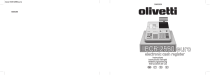
Lien public mis à jour
Le lien public vers votre chat a été mis à jour.